Разработка программного обеспечения для начинающих
Разработка программного обеспечения интересна как программистам, так и тем, кто таковыми хочет стать. В статье затронуты концепции, необходимые для старта.
Статья разделена на 4 части. Обратите внимание, что важные слова или словосочетания, введенные в этой серии, выделены жирным шрифтом. В конце каждого из четырех разделов будет приведена короткая викторина, проверяющая знания и подробно объясняющая некоторые моменты.
Самый простой и точный вариант ответа: «Программирование – это акт инструктирования компьютеров для выполнения задач». Еще его называют разработкой или кодингом.
Итак, что такое компьютерная программа? ПО представляет собой последовательность инструкций, выполняемых ПК. Компьютер же – это любое устройство, способное обрабатывать код. Сюда относятся стационарные ПК, ноутбуки, планшеты, банкоматы, Raspberry Pi, серверы etc.
Разработка программного обеспечения и аналогия
Во-первых, примеры программирования есть даже в повседневной жизни. Вселенная довольно предсказуема: день и ночь, времена года, восход и закат. Люди проходят через такие этапы, как встреча нового дня, посещение школы, университета или работа. Мы получаем инструкции от начальников и учителей. Также существуют рецепты, следуя которым можно приготовить блюдо.
Вселенная довольно предсказуема: день и ночь, времена года, восход и закат. Люди проходят через такие этапы, как встреча нового дня, посещение школы, университета или работа. Мы получаем инструкции от начальников и учителей. Также существуют рецепты, следуя которым можно приготовить блюдо.
Во-вторых, каждый раз, когда мы используем девайсы, встроенный в них код уже работает в фоновом режиме. Перемещение курсора с одной части экрана в другую может показаться простой задачей, но на самом деле за данный процесс отвечает немало строк написанного кода. Акт, столь же простой, как ввод букв в Google Docs, приводит к тому, что код выполняется в фоновом режиме. Это нормальные повседневные процессы, свойственные всем IT-устройствам.
Компьютерные программы также являются кодом. Однако лучше не использовать слово «коды»: это непрофессионально.
Естественный язык компьютера
Машины пользуются своим собственным языком. Они не понимают русский, английский или испанский.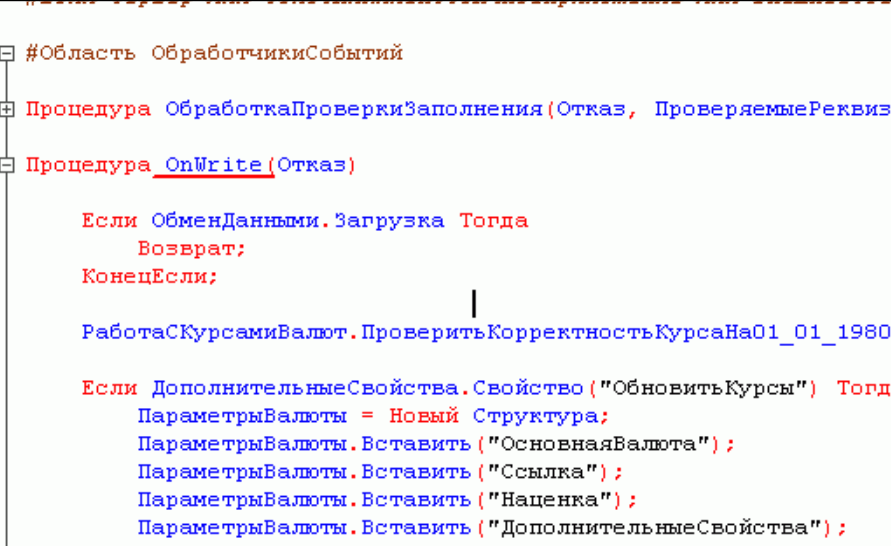 Естественным языком электронного оборудования является двоичный код — 1 и 0. Он представляют собой два состояния: on (1), off (0).
Естественным языком электронного оборудования является двоичный код — 1 и 0. Он представляют собой два состояния: on (1), off (0).
Осваивайте языки программирования
Чтобы общаться с машинами, которые говорят на двоичном языке, мы осваиваем такие языки, которые максимально близки к нашему собственному, а именно – языки программирования. Они четко структурированы и должны быть тщательно изучены.
Существуют высокий и низкий уровни. Языки программирования высокого уровня находятся дальше от машинного, чем языки низкого уровня. Это «дальше» обычно называют абстракцией.
Компьютер нуждается в понимании нашего человеческого языка. Для этого понадобится переводчик.
Определение переводчиков
Исходный код относится к коду, написанному на выбранном языке программирования. Переводчики же несут ответственность за преобразование исходного кода в машинный язык (те самые единицы и нули). Мы можем ссылаться на двоичные файлы, такие как код объекта, программу или общепринятый сегодня термин – приложение.
Мы можем ссылаться на двоичные файлы, такие как код объекта, программу или общепринятый сегодня термин – приложение.
Переводчики могут быть любыми:
- интерпретаторы;
- компиляторы;
- гибриды интерпретаторов и компиляторов;
- ассемблеры.
Интерпретаторы
Чтобы разработка программного обеспечения прошла успешно, нужно понимать, что языки могут интерпретироваться. В таком случае переводчик обрабатывает исходный код по строкам и в готовой программе (приложении) также запускает каждую строку. Это означает, что интерпретируемый исходный код запускается до тех пор, пока не встретит ошибку. Затем интерпретатор перестает сообщать о таких ошибках.
Python – хороший пример интерпретируемого языка программирования.
Компиляторы
Компиляторы работают по-разному. Они полностью конвертируют исходный код с помощью компиляции в двоичный файл. Затем выполняется двоичный код. Если в исходном варианте были ошибки, они обнаруживаются и помечаются во время компиляции. Это прерывает процесс генерации двоичного кода.
Это прерывает процесс генерации двоичного кода.
Интерпретаторы работают построчно и выполняют одну линию перед тем, как перейти к следующей. Компилятор же переводит все строки программы в файл (двоичный) и выполняет его целиком.
Помните определение компьютерной программы? Это последовательность инструкций для компьютера. Выполнение программы обычно называется процессом. Такие ПО используют определенные ресурсы в компьютерной системе или любом другом девайсе. К ресурсам относятся память, дисковое пространство и файловая система.
Мы используем слово «run» при выполнении компьютерной программы. Время, затрачиваемое на запуск, называется временем выполнения программы.
Обычно рассматриваются продукты, известные как приложения. Еще мы ассоциируем программы с платформами или средами, в которых они работают или для которых предназначены. Существуют веб-приложения, запускаемые в браузерах, есть мобильные ПО, работающие на смартфонах, а также настольные, такие как Evernote.
Интерпретируемый исходный код выполняется из исходного файла, скомпилированный – преобразовывается в двоичный файл. Затем этот файл выполняется. Скомпилированный код может завершиться неудачно во время выполнения даже после успешной компиляции.
Гибридные переводчики
Гибридный переводчик представляет собой комбинацию интерпретатора и компилятора. Популярным гибридным языком программирования является Java.
Разработка программного обеспечения на Java удобна. Сначала исходный код компилируется в промежуточный формат, известный как Bytecode. Затем Bytecode интерпретируется и выполняется с помощью виртуальной машины. Это позволяет гибридным переводчикам запускать байт-код в различных операционных системах, делать его кроссплатформенным.
Ассемблеры
Ассемблер также используется для перевода низкоуровневого языка Ассемблер в двоичный, но мы сосредоточимся на языках высокого уровня.
Хороший способ понять различия переводчиков – лично увидеть их работу. Просто загрузите необходимые и установите на компьютер.
Просто загрузите необходимые и установите на компьютер.
Часто задаваемый вопрос
Вот вопрос, который обычно задают начинающие: «С какого языка начать?»
Существуют сотни ЯП. Они оцениваются по популярности, комьюнити, долгосрочной поддержке, педагогике и использованию. Они также могут быть оценены по техническим параметрам. Например, являются ли они функциональными, императивными, статическими, сильными или слабо типизированными.
Некоторые языки программирования предназначены исключительно для образовательных целей, а не для использования в бизнесе. Хороший пример – ЯП для детей. Также существуют мощные языки, которые легко настроить и изучить. Python – один из них. Обычно его и рекомендуют начинающим.
Если вы заинтересованы в более подробном изучении вопроса, вот несколько хороших исследований.
Когда вы захотите изучить новый язык, понадобится переводчик языка. Это программа, которая устанавливается и настраивается в компьютерной системе.
Рекомендуем начать осваивать работу с командной строкой (CLI). Подумайте о терминале как об альтернативе графическому интерфейсу (GUI). Работая с компьютером посредством GUI, вы зависите от визуальных представлений каталогов и всего, что делаете. Но при использовании CLI вы взаимодействуете с компьютером напрямую, с помощью терминала и специальных команд.
$_
В Windows встроенный терминал представляет собой командную строку. Для пользователей Mac и Linux по умолчанию установлен терминал Bash. Чтобы использовать его в Windows, установите Git Bash или PowerShell.
Двигаемся дальше
Приготовьтесь, ведь разработка программного обеспечения началась! Подготовимся к написанию первой строки кода. Для этого потребуется следующее:
- Компьютерная система. Необязательно сложный или очень дорогой ПК. Подойдет просто компьютер, который хорошо работает.
- Установка CLI. Вот хороший курс для начала работы.
- Установка текстового редактора (например, Notepad++).

- Понимание хотя бы одного языка программирования. Из статьи вы узнаете основные элементы, которые составляют фундамент большинства ЯП.
Резюмируя вышесказанное, мы изучили основы с введением в переводчики. Слово «исходный код» уже не странно для вас. Более подробно мы рассмотрим его дальше.
Викторина
- Разработка программного обеспечения: какие основные инструменты нужны для начала?
- Какую команду следует использовать для таких операций в Bash (CLI):
- Проверить текущий каталог
- Перейти в каталог с именем «bin» (bin находится в текущем каталоге)
- Создать новый каталог под названием «lib»
- Создать новый файл под названием «book.py»
- Перечислить содержимое текущего каталога
Ответы на вопросы
- Компьютер, текстовый редактор, оболочка (терминал) и компилятор / интерпретатор
- Следует использовать такие команды:
- Проверить текущий каталог: pwd
- Перейти в каталог с именем «bin»: cd bin
- Создать новый каталог под названием «lib»: mkdir lib
- Создать новый файл под названием «book.
 py»: touch book.py
py»: touch book.py - Перечислить содержимое текущего каталога: ls
Часть 2: Исходный код и его 11 составляющих
Какие языки программирования для чего нужны?
Пользователи Recoursia часто задаются вопросом, какой язык программирования стоит изучать. Мы подготовили краткий гид для тех, кто определяется с первым языком программирования. Хотим отметить, что он не претендует на то, чтобы быть исчерпывающим – это только очень беглый взгляд на то, чем сегодня занимаются разработчики, и какой язык программирования может быть первым, а какой – нет.
C
Начнем по алфавиту. Курсов C (Си) в каталоге Recoursia не так уж и много, но тем не менее, этот язык сложно назвать страдающим от недостатка популярности. Это один из самых старых среди активно используемых сегодня в реальной практике разработки программного обеспечения алгоритмических языков. На нем разрабатывают то, что принято обозначать «низкоуровневым программированием» — драйверы устройств, компоненты операционных систем, различные управляющие приборами и встраиваемые в них программы. Спрос на специалистов по языку C не слишком велик, но достаточно стабилен, но при этом, в связи со спецификой разрабатываемых на Си программ, требования к таким программистам очень высокие. Можно с уверенностью сказать, что начинающему C-разработчику в Беларуси сегодня практически невозможно будет подыскать себе работу. При этом учить C можно и нужно, ведь большинство современных языков «выросли» именно из него. Просто нужно быть готовым к тому, что, изучая C, вы заложите фундамент для длинной и успешной карьеры, а не сможете делать какие-то прикладные решения вроде сайтов и мобильных приложений сразу.
Спрос на специалистов по языку C не слишком велик, но достаточно стабилен, но при этом, в связи со спецификой разрабатываемых на Си программ, требования к таким программистам очень высокие. Можно с уверенностью сказать, что начинающему C-разработчику в Беларуси сегодня практически невозможно будет подыскать себе работу. При этом учить C можно и нужно, ведь большинство современных языков «выросли» именно из него. Просто нужно быть готовым к тому, что, изучая C, вы заложите фундамент для длинной и успешной карьеры, а не сможете делать какие-то прикладные решения вроде сайтов и мобильных приложений сразу.
C++
Название этого языка программирования не зря так похоже на C. C++ — это «улучшенный C», но в результате такого улучшения получился достаточно непростой в изучении и, как многие считают, и в применении язык, который, тем не менее, остается востребованным уже очень много лет. «Си плюс плюс» — это пропуск в мир разработки всего, что должно работать максимально быстро.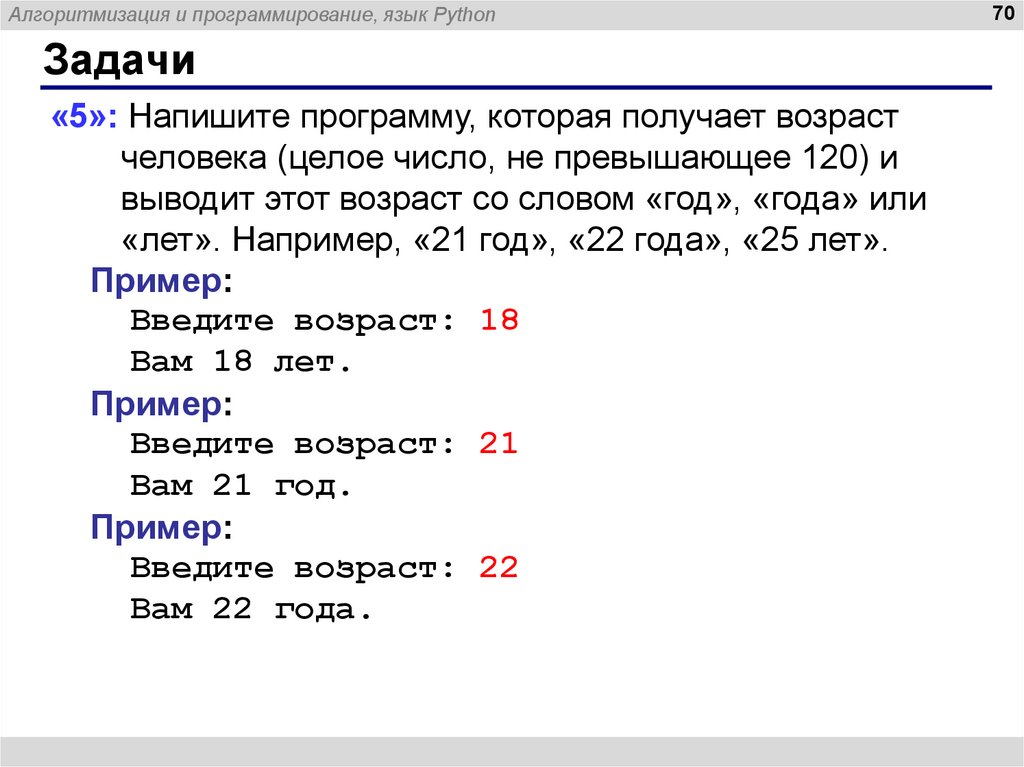 Игры, поисковые системы, антивирусы – это только очень краткий список того, что сегодня разрабатывают с помощью C++. Обычно этот язык изучают, уже получив опыт работы с C или другим более простым в изучении языком, и в качестве первого его выбирать вряд ли стоит, особенно если ваша текущая сфера деятельности далека от математики и алгоритмов. Но если вы мечтаете делать игры, причем не мобильные тетрисы, а что-то вроде легендарных Doom, Quake и WarCraft, то учить C++ стоит. Но сначала попрограммируйте на чем-нибудь еще.
Игры, поисковые системы, антивирусы – это только очень краткий список того, что сегодня разрабатывают с помощью C++. Обычно этот язык изучают, уже получив опыт работы с C или другим более простым в изучении языком, и в качестве первого его выбирать вряд ли стоит, особенно если ваша текущая сфера деятельности далека от математики и алгоритмов. Но если вы мечтаете делать игры, причем не мобильные тетрисы, а что-то вроде легендарных Doom, Quake и WarCraft, то учить C++ стоит. Но сначала попрограммируйте на чем-нибудь еще.
C#
Еще один потомок языка C, разработанный корпорацией Microsoft для своей платформы .NET. В отличие от C++, курсы C# подойдут и тем, кто только начинает программировать. На C# (си-шарп) сегодня создают программы для Windows, пишут Web-приложения, а кое-кто еще продолжает разрабатывать и мобильные приложения для Windows Phone, в надежде на то, что Microsoft ещё не совсем забросила свою мобильную операционную систему. Вакансий для начинающих программистов C# сегодня в Беларуси достаточно – во всяком случай, если вы хорошо освоили программирование на этом языке, то наверняка найдутся компании, готовые поручить вам более-менее простые задачи на нем. В общем, если вы хотите стабильную работу, которая достаточно неплохо оплачивается, то стать «шарпистом» — далеко не худший вариант.
В общем, если вы хотите стабильную работу, которая достаточно неплохо оплачивается, то стать «шарпистом» — далеко не худший вариант.
Objective C
Четвертый только в нашем списке язык программирования, авторы которого вдохновлялись языком Си. Но при этом он стоит особняком от остальных «наследников Си», ведь когда-то его выбрала в качестве основного инструмента корпорация Apple. Поэтому Objective C применяется практически только для программирования под MacOS и iOS, но в связи с популярностью продуктов «яблочной компании» спрос на разработчиков, использующих Objective C, довольно высок. Впрочем, относительно недавно Apple выпустила новый язык, так что будущее Objective C выглядит не таким уж безоблачным. Да и сложность написания ПО на нем заставляет усомниться в том, что начинать изучения программирования с Objective C – хороший выбор.
Swift
На смену не всегда удобному и вызывающему немало нареканий у разработчиков Objective C компания Apple выпустила новый язык программирования – Swift. Пока что нельзя сказать, чтобы он совсем уж заменил своего предшественника в разработке под iOS и MacOS, но популярность Swift во всех рейтингах стабильно растет, в то время как популярность Objective C так же стабильно падает. Так что если вы хотите программировать под Apple-устройства, вполне можно сразу садиться за изучение Swift, не тратя время на Objective C.
Пока что нельзя сказать, чтобы он совсем уж заменил своего предшественника в разработке под iOS и MacOS, но популярность Swift во всех рейтингах стабильно растет, в то время как популярность Objective C так же стабильно падает. Так что если вы хотите программировать под Apple-устройства, вполне можно сразу садиться за изучение Swift, не тратя время на Objective C.
PHP
Некогда самый популярный язык для написания сайтов и Web-приложений, сегодня PHP уже выглядит несколько устаревшим, особенно когда речь заходит о больших проектах для международных рынков.
Тем не менее, благодаря простоте освоения и большому количеству небольших проектов, PHP можно рекомендовать в качестве первого языка для изучения даже тем, кто не имеет ни малейшего представления о программировании вообще. Карьерные перспективы у PHP-разработчиков пока что тоже достаточно неплохи, потому что существует большое количество проектов, ранее уже написанных на PHP, и нуждающихся, как минимум, в поддержке. Хотя при этом зарплата даже у высококвалифицированного PHP-разработчика будет ниже, чем у его коллеги, имеющего аналогичный по продолжительности работы, но использующего C++ или Java.
Хотя при этом зарплата даже у высококвалифицированного PHP-разработчика будет ниже, чем у его коллеги, имеющего аналогичный по продолжительности работы, но использующего C++ или Java.
Java
Второй по популярности язык программирования в мире, который применяется так же широко, как C++, но не имеет большинства его недостатков. Java – это и разработка больших высоконагруженных продуктов для больших транснациональных компании, и небольшие приложения и игры для Android. Программисты, пишущие код на Java, востребованы во всем мире, и Беларусь – не исключение. При этом Java уже много лет остается одной из самых хорошо оплачиваемых массовых специальностей для разработчиков. При этом вероятность того, что в обозримом будущем Java исчезнет из списка востребованных специальностей, ничтожно мала. Правда, и цена за эти преимущества достаточно высока: для изучения Java вам потребуется гораздо больше времени и усилий, чем для изучения того же PHP. Но и отдача будет высокой.
JavaScript
Этот язык часто путают с Java, и неудивительно – когда-то название ему выбрали на волне популярности платформы Java, и с тех под JavaScript постоянно борется за звание настоящего языка. Сегодня, кажется, это уже в прошлом, потому что именно JavaScript – самый популярный язык программирования в мире. Своей популярностью он обязан, конечно, развитию Web, ведь именно JavaScript используется для написания Front-end (браузерной части) всех тех интерактивных Web-приложений, которые сделали браузер таким же рабочим инструментом, как Word, Excel и тысячи других традиционных приложений для Windows. Но сегодня JavaScript (часто пишут сокращенно JS) используется и для серверного программирования, и количество новых сфер применения этого языка растет буквально с каждым годом. При этом порог вхождения в профессию здесь заметно ниже, чем в случае с Java, а зарплаты могут быть часто на том же уровне. С уверенностью можно сказать, что JavaScript сегодня – один из лучших языков для старта карьеры программиста.
Python
Еще один достаточно универсальный и относительно несложный для изучения язык. Python (он же питон, читается как «пайтон») прочно утвердился в очень и очень перспектиной области, которую называют data mining. Если говорить упрощенно, то так называют применение различных данных, накопленных в бизнесе, для поиска скрытых закономерностей спроса и возможностей развития бизнеса. Но Python также активно используется для написания Web-сервисов, серверной части многопользовательских игр и многих других задач. Спрос на Python-разработчиков довольно быстро растет, поэтому если вы решите изучать этот язык программирования, то вряд ли прогадаете.
R
В отличие от «питона», этот язык заточен исключительно под анализ данных, что естественным образом сказывается на его распространенности и востребованности у работодателей. Правда, и платить узкому специалисту по R, видимо, будут больше, чем «питонисту», но попробуйте еще найти подходящую вакансию! В общем, курсы R будут полезны, если вы работаете в сфере анализа данных, и хотите освоить полезный навык.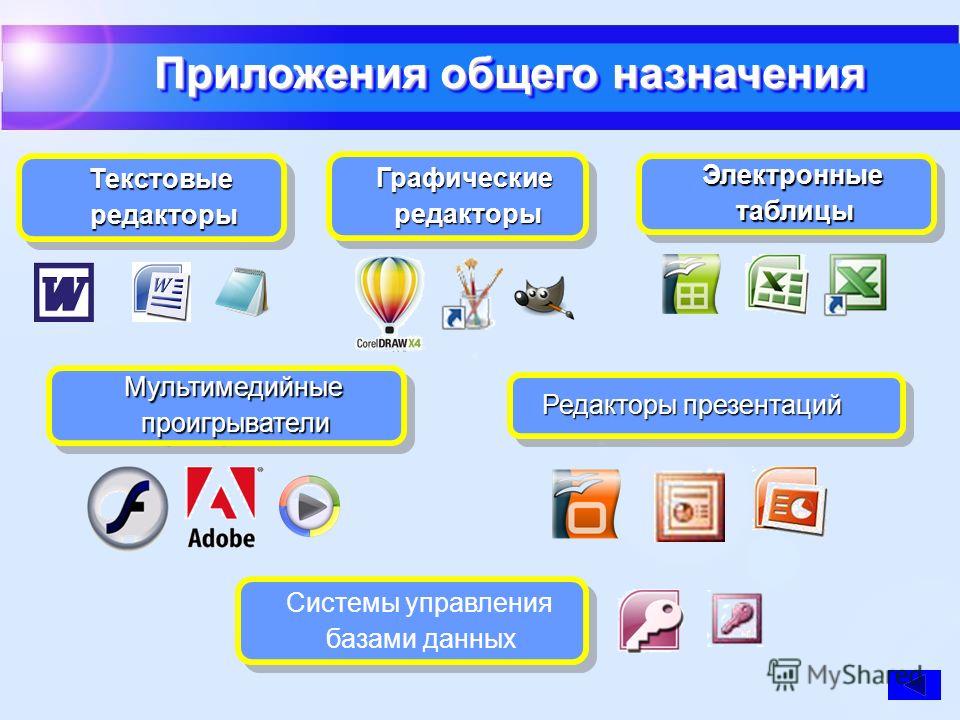 Начинать же карьеру программиста с такого специфического языка вряд ли будет разумным решением.
Начинать же карьеру программиста с такого специфического языка вряд ли будет разумным решением.
Scratch
В общем-то, Scratch – это даже не язык, а среда визуального программирования, придуманная для обучения программированию детей. Поэтому 99% курсов Scratch адресованы детям довольно юного возраста, и если вы уже к ним не относитесь, то себе посмотрите что-то другое. Если же у вас есть ребенок, которому 7-12 лет, то курсы Scratch – отличный вариант, чтобы заинтересовать его программированием. Кстати, здесь у нас есть еще подборка отличных советов, как заинтересовать ребенка программированием.
Ruby
Один из достаточно популярных языков Web-программирования, который, в прочем, на белорусском рынке труда не всегда способен обеспечить своего носителя топовым по заработной плате рабочим местом. Курсы Ruby вряд ли стоит изучать для освоения первого языка программирования, потому что с высокой долей вероятности поиски работодателя затянутся, ведь вакансии для junoir’ов на Ruby появляются довольно редко.
Delphi
Еще пять-семь лет назад именно Delphi был стандартным первым языком программирования — еще бы, ведь язык Pascal, который является предшественником Delphi, и был придуман для обучения школьников и студентов программированию. Но для реальной жизни Delphi уже подходит из рук вон плохо, поскольку программирование на нём оплачивается заметно ниже среднего, а новых крупных проектов на этом языке вы не найдете. Поэтому рекомендовать курсы Delphi начинающим программистам в наши дни уже вряд ли стоит.
ActionScript
Ещё один язык из славного прошлого – ActionScript был (да и остается) языком платформы Adobe Flash, на которой еще недавно была написана половина игр для Web. Сегодня уже Flash – это пережиток прошлого, и ActionScript тоже нужен разве что для поддержки всего того, что было раньше написано на Flash’е.
VBA
Язык программирования макросов для пакета Microsoft Office. VBA расшифровывается как Visual Basic for Applications, и используется для автоматизации рутинных действий в офисных пакетах.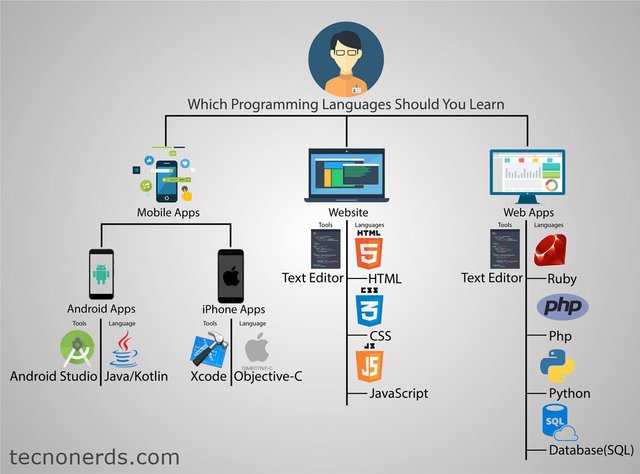 Так что если ваша работа тесно связана с Word и Excel, то курсы VBA будут полезны, но программистов на VBA на рынке труда никто не ищет, и вряд ли будет искать в обозримом будущем.
Так что если ваша работа тесно связана с Word и Excel, то курсы VBA будут полезны, но программистов на VBA на рынке труда никто не ищет, и вряд ли будет искать в обозримом будущем.
1C
Язык программирования для одноименной бухгалтерской платформы. Специалисты по программированию на 1С сегодня нужны не только в ИТ-компаниях; практически каждая крупная организация имеет в своем штате сегодня 1С-программистов. Так что курсы программирования 1С – хороший вариант для тех, кто не очень близок с английским языком, но при этом хочет работать в ИТ-сфере.
—
Давайте подытожим то, что написано выше. Если вы решили учить программирование сегодня, то самое перспективное – это JavaScrip, Java, Python, 1С, Swift и C#. Но, конечно, это не значит, что остальные языки второсортные или неподходящие. Помните, главное – это стремление к цели и упорный труд, которые обязательно будут вознаграждены по достоинству.
Руководство по языкам программирования для разработчиков программного обеспечения
За каждой компьютерной программой, веб-приложением и приложением для смартфона стоит творческий замысел.
Студенты, которые хотят изучать новые технологии, создавать решения проблем пользователей и работать над широким кругом проектов, могут быть привлечены к разработке программного обеспечения. От кодирования веб-сайтов и оптимизации взаимодействия с пользователем до разработки игр для смартфонов — в этой области доступно множество вакансий.
Спрос на разработчиков программного обеспечения, вероятно, продолжит расти. По данным Бюро статистики труда США (BLS), распространение новых приложений для смартфонов и планшетов приведет к увеличению потребности в квалифицированных разработчиках, при этом прогнозируется, что количество должностей разработчиков программного обеспечения вырастет на 21% в период с 2018 по 2028 год, что намного быстрее, чем в среднем. прогноз для всех профессий (5%).
Лица, желающие продолжить эту карьеру, должны ознакомиться с различными языками программирования для разработки программного обеспечения, включая Java, Python, C++ и Scala. Завершение программы повышения квалификации, такой как онлайн-магистр наук в области разработки программного обеспечения, может дать вам навыки и знания для достижения успеха.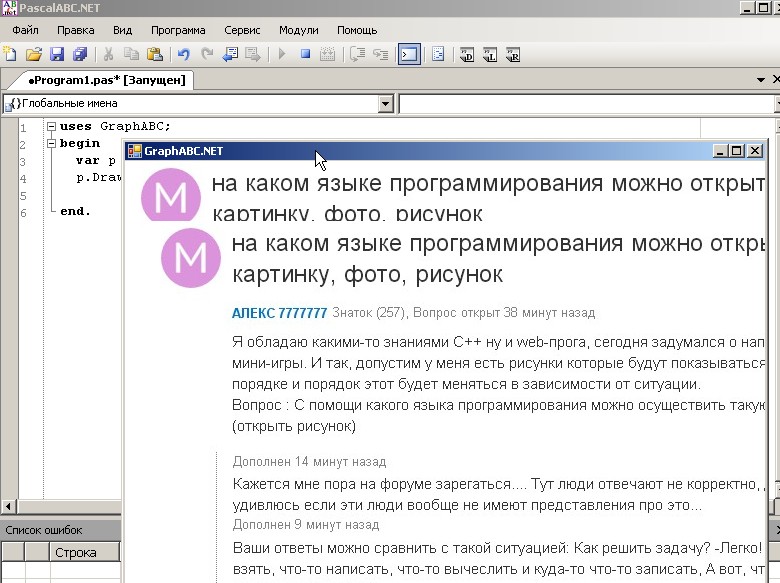
Что такое разработка программного обеспечения?
Разработка программного обеспечения — это процесс проектирования и написания кода для компьютерных операционных систем, приложений для смартфонов или компьютеров, а также устройств, отличных от ПК. Язык программирования, который использует разработчик программного обеспечения, зависит от задачи.
Системное программирование: Системные программисты разрабатывают и пишут системное программное обеспечение. Например, они могут разрабатывать операционную систему для компьютера, такую как macOS или Windows 10. Хотя Java и Python — отличные языки для системного программирования, наиболее популярным выбором является C++.
Программирование приложений: В то время как системные программисты сосредотачиваются на разработке кода, который максимизирует эффективность компьютерной системы, программисты приложений создают код для программ, выполняющих определенные задачи, таких как бухгалтерское программное обеспечение, медиаплееры и текстовые процессоры.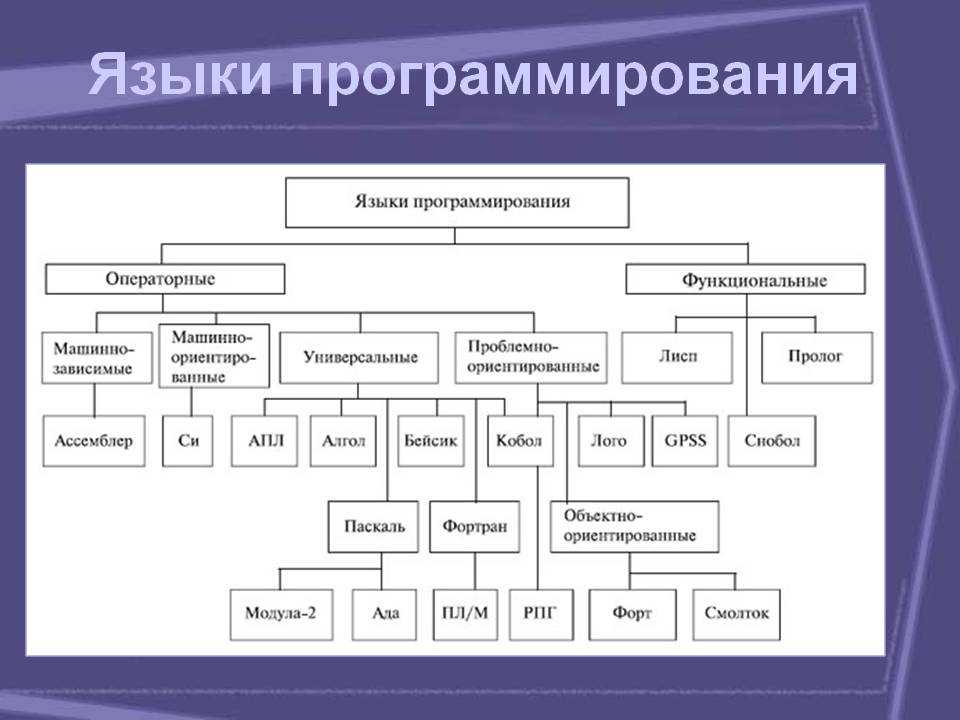 Java, Python и C++ входят в число распространенных языков, используемых для создания приложений.
Java, Python и C++ входят в число распространенных языков, используемых для создания приложений.
Встроенное программное обеспечение: Специалисты, работающие со встроенным программным обеспечением, пишут код для программного обеспечения, используемого в некомпьютерных устройствах, таких как смарт-часы, автономные устройства GPS и определенные типы калькуляторов. Это программное обеспечение работает с устройством, на котором оно установлено. Как и в случае с прикладным программированием, Java, Python и C++ являются популярным выбором для написания встроенного программного кода.
Взгляд на важные языки программирования
Несмотря на то, что существует множество языков программирования для разработки программного обеспечения, начинающим разработчикам будет полезно освоить четыре основных языка: Java, Python, C++ и Scala.
Java: Java — это язык программирования общего назначения, предназначенный для работы на различных платформах.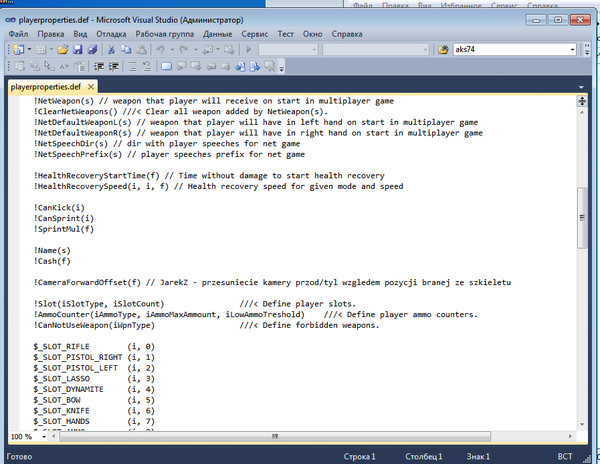 Например, это популярный язык кодирования для Интернета, поскольку доступ к веб-страницам осуществляется с разных типов устройств. Java также является популярным выбором для разработки приложений для Android-смартфонов.
Например, это популярный язык кодирования для Интернета, поскольку доступ к веб-страницам осуществляется с разных типов устройств. Java также является популярным выбором для разработки приложений для Android-смартфонов.
Python: Python — это высокоуровневый объектно-ориентированный язык программирования, что делает его отличным выбором для веб-разработки и разработки приложений. Он относительно прост и имеет уникальный синтаксис, который делает упор на удобочитаемость. По данным Python Software Foundation, программы на Python обычно работают медленнее, чем программы на Java, но в три-пять раз короче, чем эквивалентная программа на Java. Этот тип кода обычно используется для разработки веб-сайтов и веб-приложений.
C++: C++ — это объектно-ориентированный язык, который можно использовать как для высокоуровневых, так и для низкоуровневых функций. Он имеет средний уровень сложности и может использоваться для всего: от отображения графики видеоигр до извлечения данных из больших наборов данных. Этот универсальный язык программирования работает на всех типах операционных систем и может использоваться для разработки любого типа программного обеспечения.
Этот универсальный язык программирования работает на всех типах операционных систем и может использоваться для разработки любого типа программного обеспечения.
Scala: Scala — новый язык программирования, набирающий популярность. По сравнению с Java и C++ его относительно легко освоить. Согласно недавней статье Lifewire: «Scala часто может быть написана в несколько раз меньше строк, необходимых для написания эквивалентной функции на Java. Это повышает производительность, позволяя разработчикам выполнять более функциональную работу в заданный рабочий день. Меньшее количество строк кода облегчает тестирование, проверку кода и отладку».
Навыки, необходимые для использования языка
Владение ключевыми языками программирования важно, но начинающие разработчики также должны обладать навыками межличностного общения, чтобы использовать их оптимально. Например, для написания и применения кода необходимы расширенные аналитические способности, креативность и навыки решения проблем. Кроме того, улучшенные коммуникативные навыки позволяют разработчикам эффективно информировать нетехнических сотрудников и персонал о статусе проекта.
Кроме того, улучшенные коммуникативные навыки позволяют разработчикам эффективно информировать нетехнических сотрудников и персонал о статусе проекта.
Завершение программы повышения квалификации, такой как онлайн-программа магистра наук в области разработки программного обеспечения в Университете Мэривилля, может помочь учащимся отточить основные и социальные навыки, которые необходимы разработчикам программного обеспечения для достижения успеха.
Как программа повышения квалификации может подготовить вас к карьере разработчика программного обеспечения
Люди с аналитическим складом ума, желающие продолжить карьеру в области разработки программного обеспечения, могут извлечь выгоду из получения ученой степени. Онлайн-программа магистра наук в области разработки программного обеспечения Университета Мэривилля не только обучает начинающих разработчиков ключевым языкам программирования для разработки программного обеспечения, но и помогает им оттачивать важные социальные навыки, такие как общение и аналитическое мышление.
Учебная программа, которая включает курсы по программированию, архитектуре объектно-ориентированного программного обеспечения и принципам работы с базами данных, делает упор на кодирование, новые технологии и разработку мобильных приложений. Узнайте, как онлайн-магистр наук в области разработки программного обеспечения в Университете Мэривилля может подготовить вас к захватывающей и полезной карьере.
Рекомендуемая литература
Будущее программирования и основные языки, которые должны знать программисты
Где сталкиваются большие данные и разработка программного обеспечения
Начало пути к получению степени магистра в области разработки программного обеспечения
Источники
Руководство по бизнес-исследованиям, «Что такое язык программирования C++?»
Британская энциклопедия
JavaFossMint, «10 лучших языков программирования для встраиваемых систем»
G2, «Самые популярные языки программирования для разработки приложений (+ плюсы и минусы)»
IBM, разработка программного обеспечения
InfoWorld, «Что такое Python ? Все, что вам нужно знать»
Lifewire, «Преимущества языка программирования Scala»
Университет Мэривилля, степень магистра разработки программного обеспечения в Интернете
Medium, Python: «7 важных причин, почему вам следует использовать Python»
PC Magazine , Definition of Systems Programmer
Python, «Что такое Python? Краткое изложение»
Серверная часть, JavaTechnopedia, Application ProgramTechnopedia
Встроенное программное обеспечение Technopedia
Системное программирование
Бюро статистики труда США, разработчики программного обеспечения
8 лучших языков программирования для разработки программного обеспечения [на 2020 год]
Языки программирования, используемые для разработки программного обеспечения, могут различаться в зависимости от множества факторов. Кто-то может выбрать самый безопасный, кто-то самый простой, а кто-то — надежный. Автобус еще, какие языки программирования для разработки программного обеспечения? на какие языки полагаются программисты при разработке программного обеспечения в наш век обострения конкуренции и повышенного потребительского спроса?
Кто-то может выбрать самый безопасный, кто-то самый простой, а кто-то — надежный. Автобус еще, какие языки программирования для разработки программного обеспечения? на какие языки полагаются программисты при разработке программного обеспечения в наш век обострения конкуренции и повышенного потребительского спроса?
Вот наш выбор
1. Python
Python — это язык программирования высокого уровня, используемый для программирования общего назначения. Благодаря простому синтаксису Python имеет автоматическое управление памятью и динамические функции, которые делают его подходящим для использования в различных приложениях компаний-разработчиков программного обеспечения, таких как игры, веб-приложения, разработка языков, прототипирование и т. д. Тестировщики используют его, как отладка на этом языке довольно проста.
Преимущества:
- Состоят из сторонних модулей
- Объектно-ориентированные языки
- Переносимость между операционными системами
- Содержит удобные для пользователя структуры данных
- Широко поддерживается и имеет активный
2. Java
Java
Java — это объектно-ориентированный язык программирования, который может быть написан на любом устройстве и может работать даже на кросс-платформенной основе. Часто используемый для разработки мобильных приложений, Java также является основой операционной системы Android. Этот язык предпочитают тестировщики из-за его возможности использовать даже на кроссплатформенных платформах.
Преимущества:
- Этот язык не зависит от платформы как на уровне двоичного кода, так и на уровне исходного кода
- Удобный для пользователя и дизайн
- Известен своей функцией безопасности и назван самым безопасным языком программирования, который может предотвратить повреждение или ошибки
- Имеет дополнительную функцию системы распределения стека, которая помогает хранить данные и легко восстанавливать их
- Java имеет функцию автоматической сборки мусора и выделения памяти
3.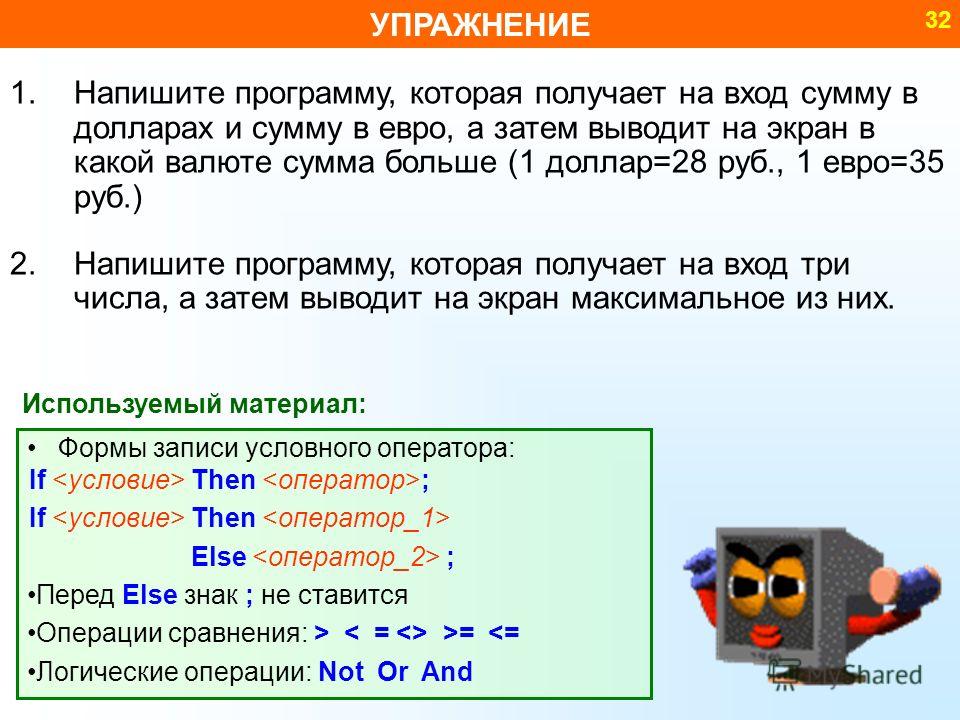 Ruby
Ruby
Благодаря многочисленным инструментам и библиотекам, доступным вместе с языком, Ruby прост в использовании языка программирования, который не требует изучения словаря или команд программирования. Довольно популярный на небольших веб-сайтах, Ruby не обеспечивает ожидаемой производительности на больших веб-сайтах. Благодаря полнофункциональной среде тестирование любой программы, разработанной с использованием Ruby, упрощается.
Преимущества:
- Быстро, эффективно и удобно
- Состоит из простого и понятного синтаксиса
- Имеет большое всемирное сообщество с множеством онлайн-руководств и учебных ресурсов
- Ruby on Rails известен как один из лучших фреймворков, помогающих быстро создавать веб-приложения
4. C
Один из самых сложных языков программирования для разработки программного обеспечения, понимание и знание C упрощает изучение других языков, таких как C++. Поскольку это язык машинного уровня, тестировщику, обладающему его знаниями, не составит труда протестировать программу, написанную и на любом другом языке.
Поскольку это язык машинного уровня, тестировщику, обладающему его знаниями, не составит труда протестировать программу, написанную и на любом другом языке.
Преимущества:
- Известно, что он является строительным блоком многих других современных языков
- Состоит из множества функций, включающих системные функции
- Он портативный и может быть быстро установлен
- Умеет организовать программу в понятной, простой и логичной форме
5. LISP
Второй по возрасту язык программирования, LISP является одним из наиболее предпочтительных языков для разработки искусственного интеллекта благодаря его высокому уровню гибкости и способности выполнять конкретную задачу по выбору. LISP также является одним из лучших языков программирования для тестирования программного обеспечения, поскольку он обеспечивает эффективное кодирование благодаря компиляторам и возможностям быстрого прототипирования.
Преимущества:
- Может изменять собственный синтаксис для конкретной программы/стиля программирования
- Наиболее важным преимуществом является то, что формат определения данных такой же, как и при написании кода, что делает макросы lisp естественной частью синтаксиса
- Его гомо-культовый
- Поддерживает функциональные и императивные программы
6. Perl
Один из наиболее часто используемых языков для тестирования программного обеспечения, оборудования и сетей. PERL помогает обеспечить наилучшее качество программного продукта. Его методы обработки файлов и мощный анализ файлов, которые требуют наименьшего времени выполнения, делают его одним из наиболее предпочтительных языков по сравнению с другими языками программирования.
Преимущества
- Наиболее используемые языки программирования для веб-приложений
- Программное обеспечение с открытым исходным кодом
- Может интегрироваться с различными продуктами баз данных через платформу
- Может обрабатывать форматы HTML, XML, PDF
- Имея более 500 доступных модулей, он может быть расширен, а его гибкость
- Поддерживает ООП, например Java и C++
7.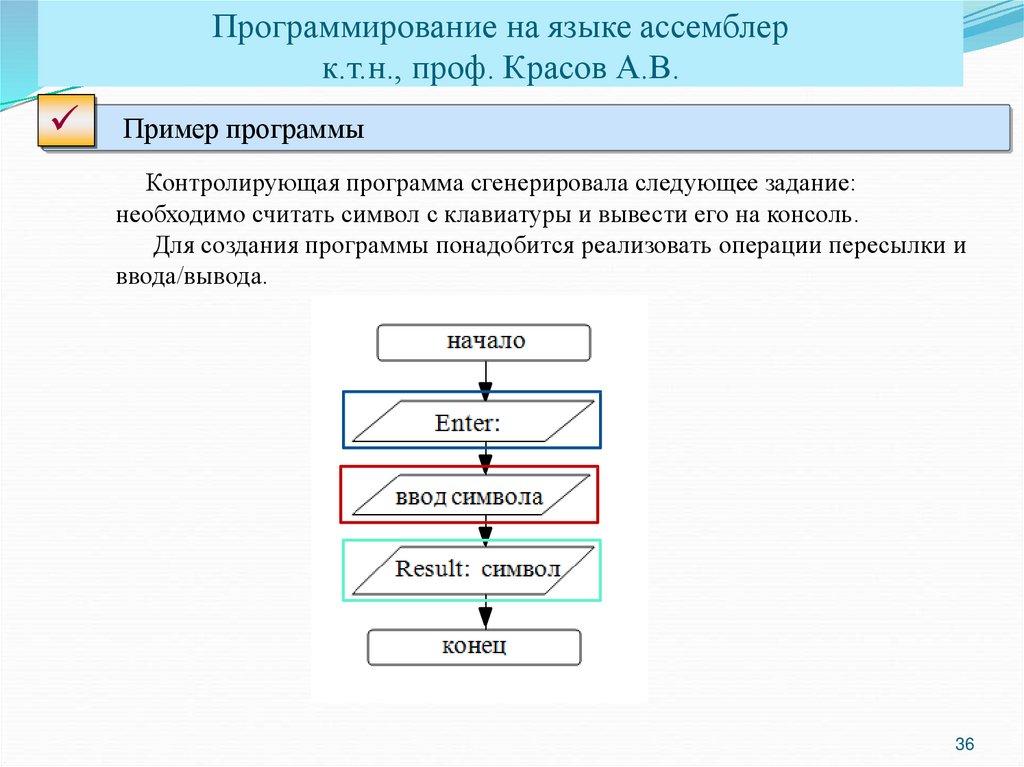 MATLAB
MATLAB
MATLAB является одним из наиболее предпочтительных языков по сравнению с другими языками программирования для тестирования программного обеспечения. Этот язык позволяет команде тестирования выполнять тестовые алгоритмы без какой-либо перекомпиляции. Его среда рабочего стола позволяет интерактивно работать с данными, что, в свою очередь, помогает легко отслеживать файлы и переменные и, следовательно, упрощает процесс отладки.
Преимущества:
- Имеет набор форматов и функциональных возможностей
- Синтаксис программы легко понять
- Анализ данных очень прост, так как все данные хранятся в матрицах
- Позволяет тестировать алгоритмы без перекомпиляции
- Имеет возможность обрабатывать как изображения, так и видео
- Помогает пользователям отслеживать данные и переменные
8) SQL
SQL оказался интерактивным языком, который находится на пути роста среди других языков программирования.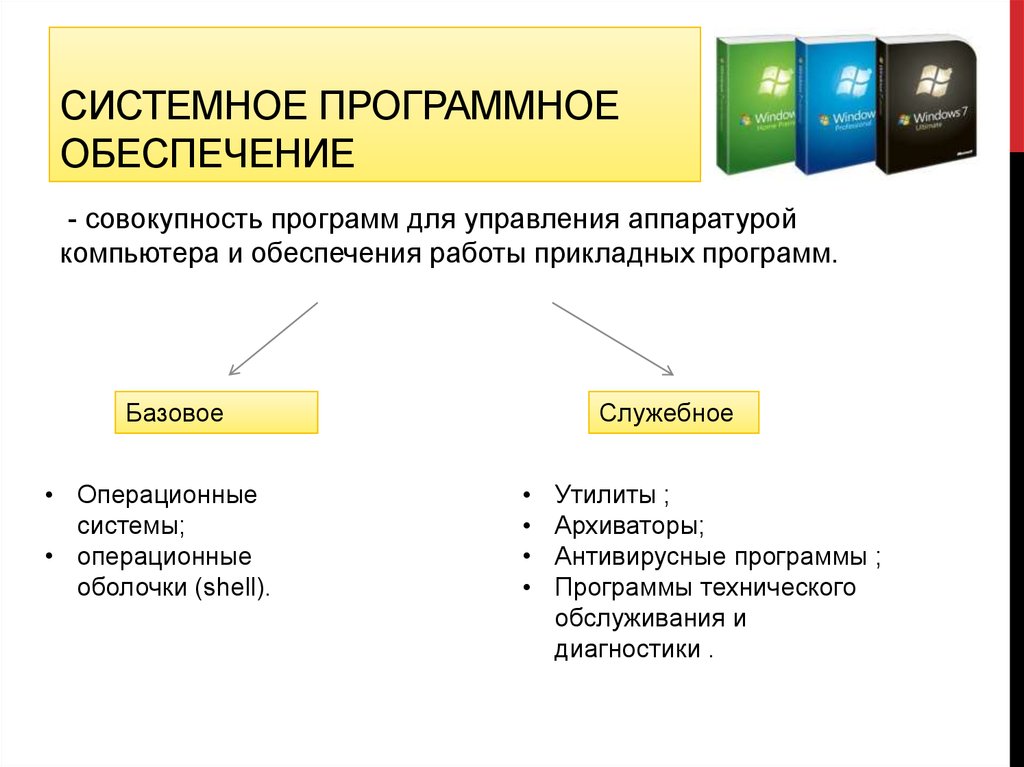 Технологические гиганты, такие как Amazon, Google, IBM, Oracle, Helix, Microsoft и другие, продолжают использовать SQL в своих системах. Это считается стандартизированной программой, которая используется для выполнения реляционных функций и операций.
Технологические гиганты, такие как Amazon, Google, IBM, Oracle, Helix, Microsoft и другие, продолжают использовать SQL в своих системах. Это считается стандартизированной программой, которая используется для выполнения реляционных функций и операций.
Преимущества:
- Изменение таблиц базы данных и структур индексов
- Его высокоскоростная функциональная способность позволяет быстро извлекать большое количество записей из базы данных
- Имеет четко определенные стандарты
- Не требует существенного написания кодов
- Это язык с открытым исходным кодом, переносимый и простой в использовании
Заключительные мысли
Обучение — ценный навык и непрерывный процесс. Поэтому полезно использовать и полагаться на эти языки программирования для проверки стандартов производительности продукта.
Но по мере развития технологий необходимо продолжать учиться и исследовать больше в этой области, чтобы упростить процесс тестирования, выявления ошибок и улучшения производительности продукта.

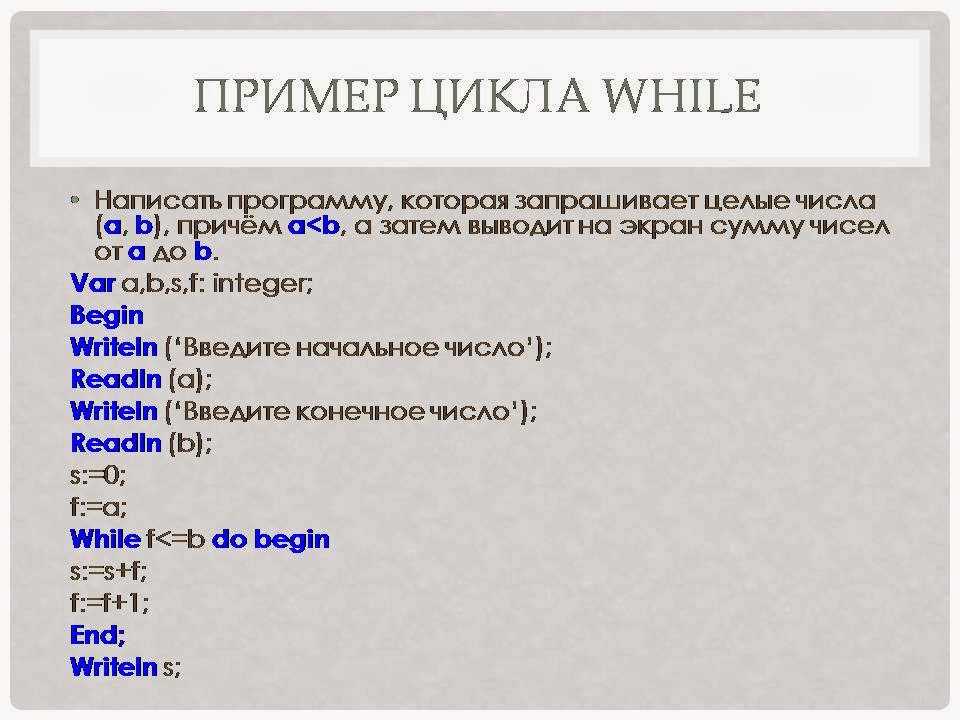
 py»: touch book.py
py»: touch book.py 010)
010)

 010)
010)

 010)
010)

 010)
010)
 В настоящее время отправка к специалисту все еще возможна, но домашние принтеры стали достаточно приемлемыми для этой задачи.
В настоящее время отправка к специалисту все еще возможна, но домашние принтеры стали достаточно приемлемыми для этой задачи. Принтеры большого формата могут печатать огромные отпечатки и часто используются в типографиях, в том числе для небольших тиражей или разовых работ.
Принтеры большого формата могут печатать огромные отпечатки и часто используются в типографиях, в том числе для небольших тиражей или разовых работ.
 Чтобы печатать на листе бумаги формата А2, принтер должен быть намного больше среднего.
Чтобы печатать на листе бумаги формата А2, принтер должен быть намного больше среднего.

 Эта печатающая головка также обеспечивает максимальное разрешение печати 2400 на 1200 точек на дюйм.
Эта печатающая головка также обеспечивает максимальное разрешение печати 2400 на 1200 точек на дюйм.

 Эта информация может помочь определить, какие задания на печать расходуют чернила быстрее, или, в случае многопользовательской среды, помочь выяснить, кто несет ответственность за высокий расход чернил.
Эта информация может помочь определить, какие задания на печать расходуют чернила быстрее, или, в случае многопользовательской среды, помочь выяснить, кто несет ответственность за высокий расход чернил. Это приложение полезно для профессиональных принтеров в качестве инструмента управления затратами.
Это приложение полезно для профессиональных принтеров в качестве инструмента управления затратами. Однако вы не получите такого качества изображения, как на этом принтере.
Однако вы не получите такого качества изображения, как на этом принтере.
 Возможность очень быстро предлагать клиентам распечатки профессионального уровня, не полагаясь на стороннюю типографию для их создания, может быть очень вдохновляющей и захватывающей.
Возможность очень быстро предлагать клиентам распечатки профессионального уровня, не полагаясь на стороннюю типографию для их создания, может быть очень вдохновляющей и захватывающей.
 Его микрокапсулированный материал обеспечивает более высокие уровни цвета с более широкой цветовой гаммой и большей детализацией — идеально подходит для изображений, которые должны впечатлять. Широкий динамический диапазон цветов и детализация в более темных областях также поможет запечатлеть все тонкости ваших фотографий, от отпечатков 4×6 дюймов вплоть до формата A2, а теперь и баннера (1,2 м)*.
Его микрокапсулированный материал обеспечивает более высокие уровни цвета с более широкой цветовой гаммой и большей детализацией — идеально подходит для изображений, которые должны впечатлять. Широкий динамический диапазон цветов и детализация в более темных областях также поможет запечатлеть все тонкости ваших фотографий, от отпечатков 4×6 дюймов вплоть до формата A2, а теперь и баннера (1,2 м)*.



 Персонализируйте дизайн в считанные минуты и создайте идеальную открытку.
Персонализируйте дизайн в считанные минуты и создайте идеальную открытку. Возвращайтесь к редактированию в любое время — снова и снова, пока не добьётесь совершенства.
Возвращайтесь к редактированию в любое время — снова и снова, пока не добьётесь совершенства. Моя аудитория заметила, как изменился мой контент в соцсетях, и я получаю множество приятных комментариев.
Моя аудитория заметила, как изменился мой контент в соцсетях, и я получаю множество приятных комментариев.

 Щелкните здесь, чтобы перейти непосредственно к нашей коллекции поздравительных открыток для раскрашивания. Эти печатные формы предназначены только для личного некоммерческого использования.
Щелкните здесь, чтобы перейти непосредственно к нашей коллекции поздравительных открыток для раскрашивания. Эти печатные формы предназначены только для личного некоммерческого использования. Они отлично подходят для детей, которые хотят создать открытку для своих друзей, или чрезвычайно эффективный способ занять братьев и сестер, вы готовитесь к вечеринке!
Они отлично подходят для детей, которые хотят создать открытку для своих друзей, или чрезвычайно эффективный способ занять братьев и сестер, вы готовитесь к вечеринке!
 Смешные анекдоты к 60-летию
Смешные анекдоты к 60-летию
 К ним относятся дизайны, которые варьируются от нарисованных от руки поздравительных открыток для взрослых до милых мультфильмов для детей.
К ним относятся дизайны, которые варьируются от нарисованных от руки поздравительных открыток для взрослых до милых мультфильмов для детей.

 Согласно данным наших веб-серверов (анонимных пользователей), файлы BLEND — наиболее популярны в China и часто используются в Windows 10. Большинство из этих пользователей используют веб-браузер Google Chrome.
Согласно данным наших веб-серверов (анонимных пользователей), файлы BLEND — наиболее популярны в China и часто используются в Windows 10. Большинство из этих пользователей используют веб-браузер Google Chrome. FLT
FLT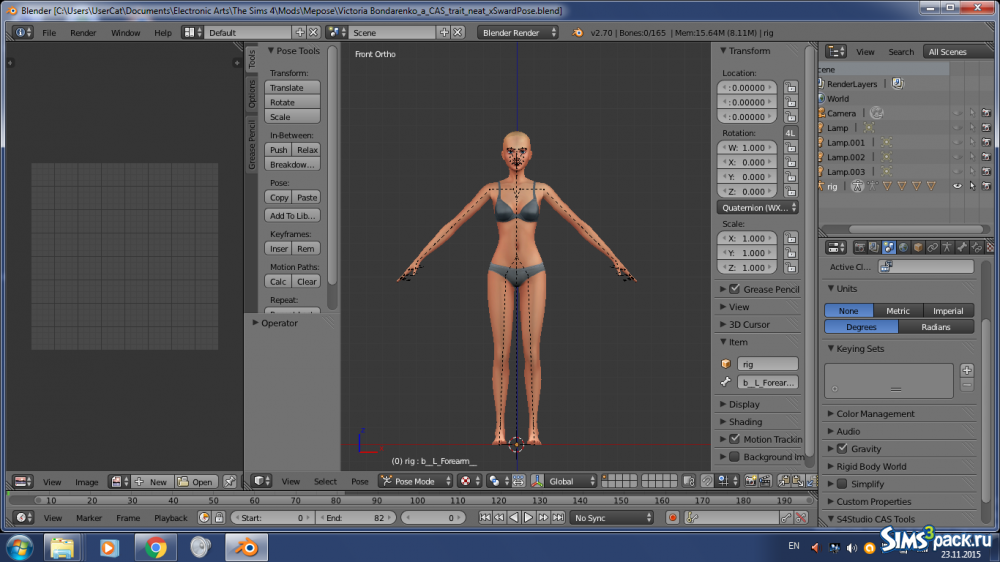

 Устранение необходимости переключения между программами.
Устранение необходимости переключения между программами.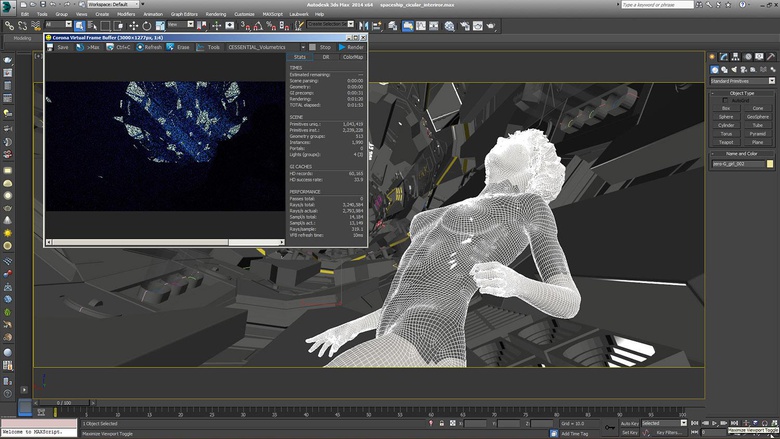
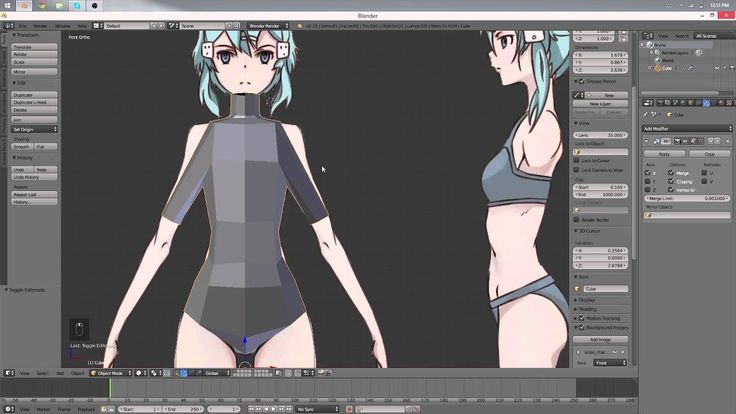


 Фактически, благодаря встроенной функции предварительного заполнения приложения, клиенты могут подать заявку на депозитный счет всего за две минуты.
Фактически, благодаря встроенной функции предварительного заполнения приложения, клиенты могут подать заявку на депозитный счет всего за две минуты.


 Вы научитесь работать с несколькими массивами данных: преобразовывать структуру таблиц и делать её пригодной для анализа, создавать из нескольких неудобных таблиц одну удобную.
Вы научитесь работать с несколькими массивами данных: преобразовывать структуру таблиц и делать её пригодной для анализа, создавать из нескольких неудобных таблиц одну удобную. Освободите время для других задач.
Освободите время для других задач.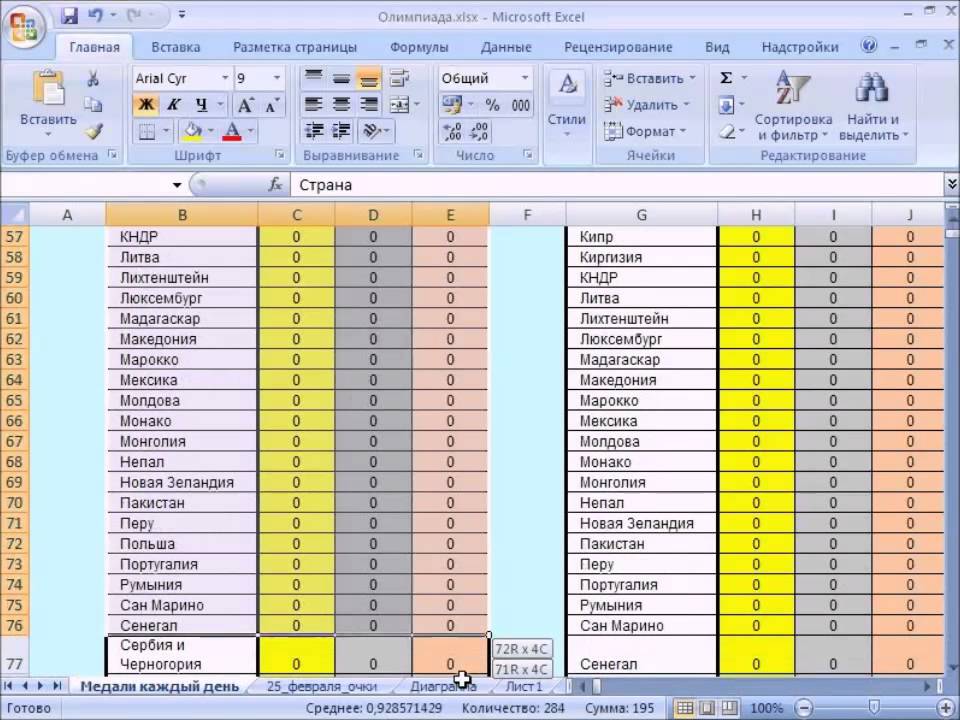
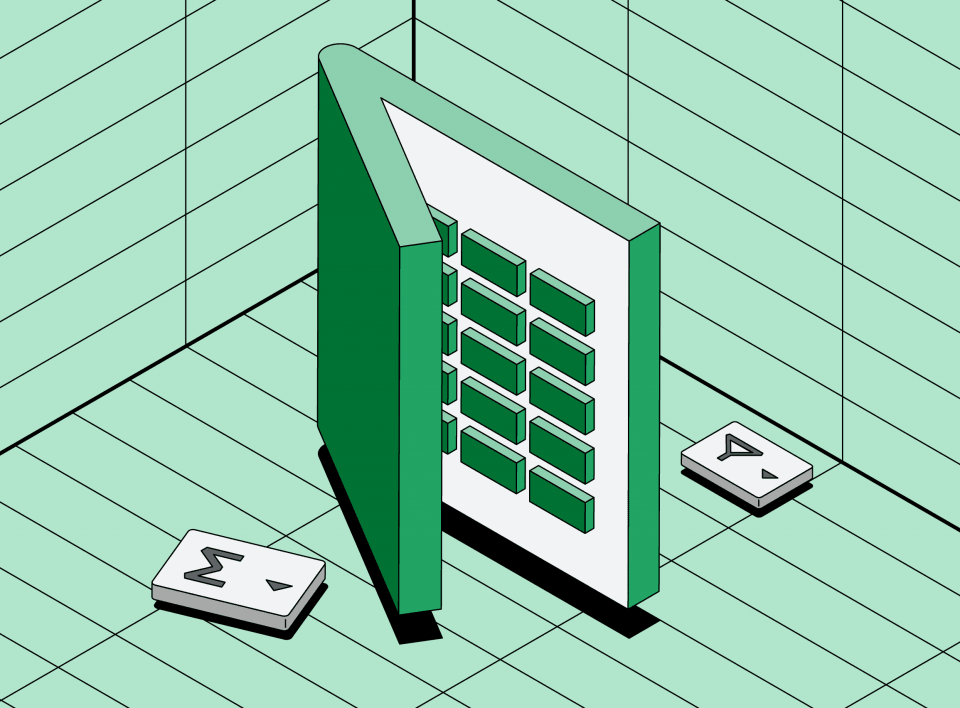 Сможете просчитать возможные результаты при разных условиях.
Сможете просчитать возможные результаты при разных условиях.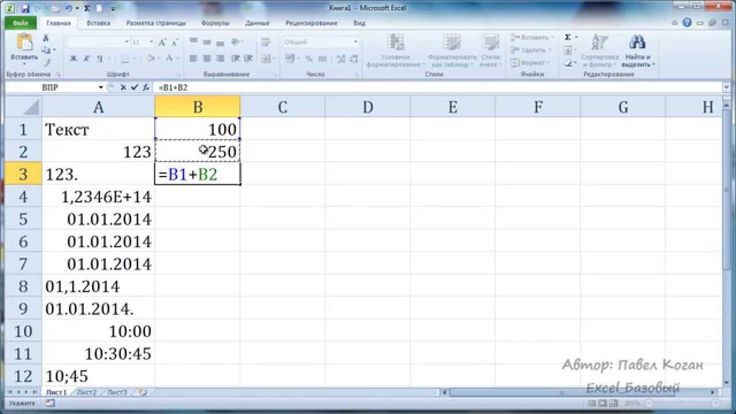
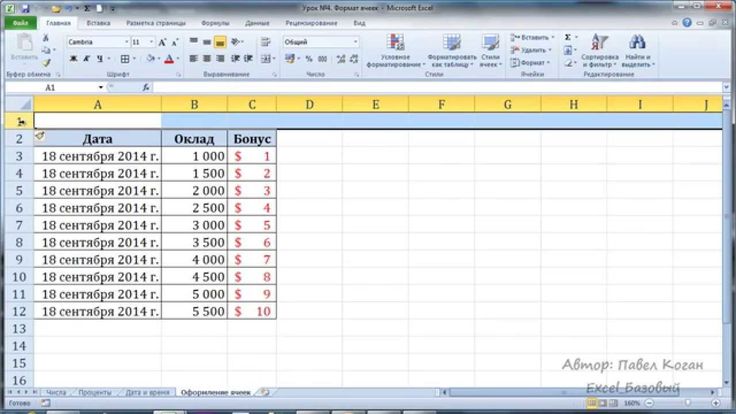 Динамические массивы
Динамические массивы Научитесь использовать формулы и функции для расчётов. Узнаете, как делать выборки и настраивать макросы.
Научитесь использовать формулы и функции для расчётов. Узнаете, как делать выборки и настраивать макросы.
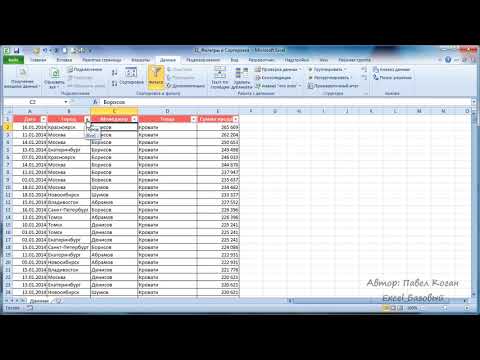 Доработаете макрос под задачи пользователя.
Доработаете макрос под задачи пользователя.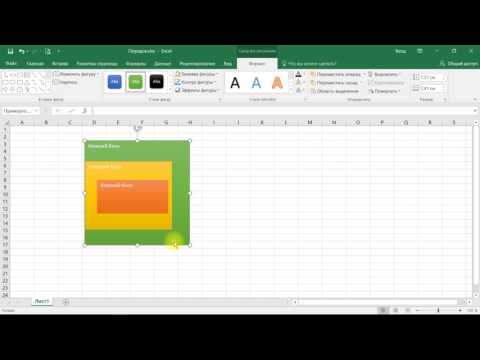
 Это эксперты по теме курса. Они помогут с трудными задачами и подскажут, как улучшить ваши проекты. Общаться с проверяющими кураторами можно прямо на платформе.
Это эксперты по теме курса. Они помогут с трудными задачами и подскажут, как улучшить ваши проекты. Общаться с проверяющими кураторами можно прямо на платформе. В остальном помогут практикующие эксперты, которые будут сопровождать вас на протяжении всего курса.
В остальном помогут практикующие эксперты, которые будут сопровождать вас на протяжении всего курса.
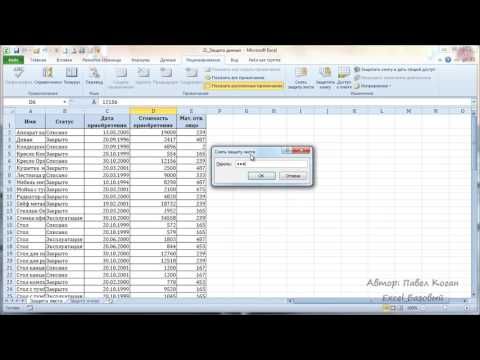 ..Меньше
..Меньше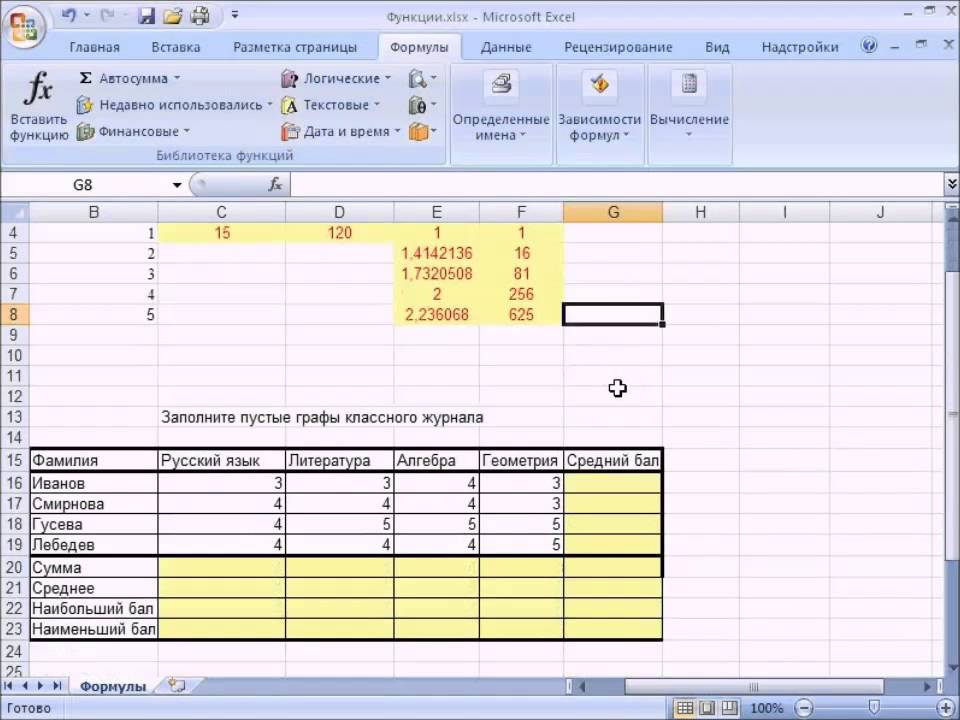
 Затем введите адреса электронной почты и разделите их точкой с запятой. Не забудьте также выбрать Can Edit . Когда вы закончите, нажмите кнопку Поделиться .
Затем введите адреса электронной почты и разделите их точкой с запятой. Не забудьте также выбрать Can Edit . Когда вы закончите, нажмите кнопку Поделиться . Они могут щелкнуть ссылку, чтобы открыть книгу. Откроется веб-браузер, и книга откроется в Excel для Интернета. Если они хотят редактировать в браузере, они могут нажать Редактировать книгу > Редактировать в браузере . Если они хотят открыть его в приложении Excel, они могут нажать Редактировать книгу > Редактировать в Excel .
Они могут щелкнуть ссылку, чтобы открыть книгу. Откроется веб-браузер, и книга откроется в Excel для Интернета. Если они хотят редактировать в браузере, они могут нажать Редактировать книгу > Редактировать в браузере . Если они хотят открыть его в приложении Excel, они могут нажать Редактировать книгу > Редактировать в Excel .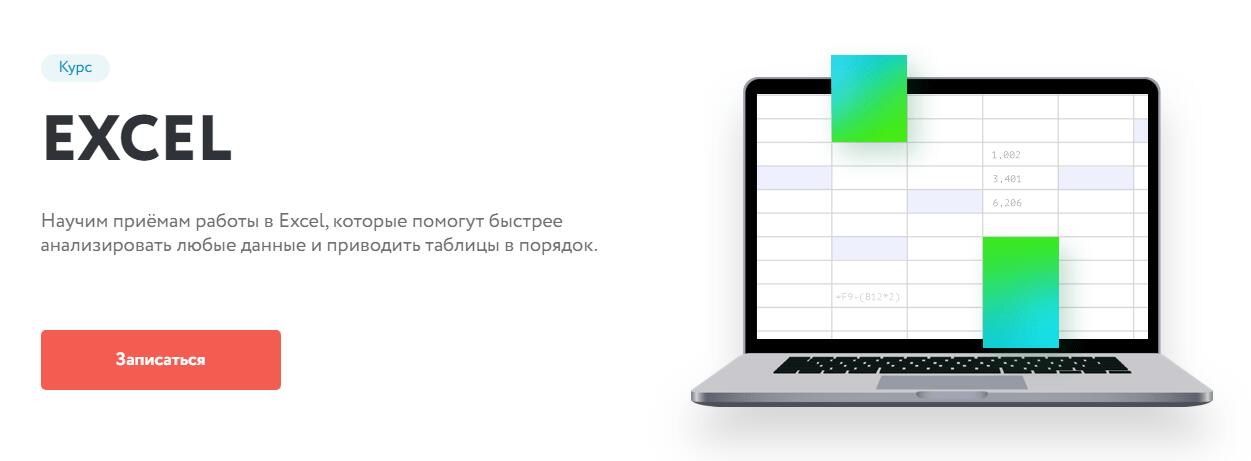
 Шондонг (Hang Son Doong) — самая большая пещера в мире, Вьетнам
Шондонг (Hang Son Doong) — самая большая пещера в мире, Вьетнам 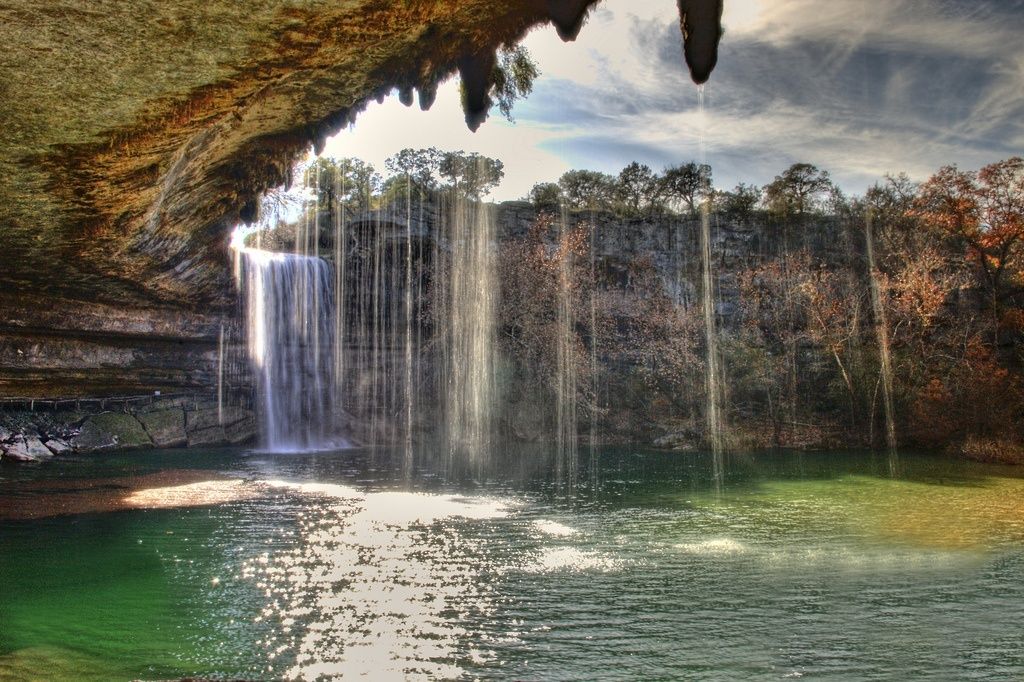 Гейрангер-фьорд, Норвегия
Гейрангер-фьорд, Норвегия  Люди каждый год открывают все новые места, которые способны соперничать даже с признанными чудесами света, и часто это связано с их эмоциональным восприятием. Например, для некоторых закат над морем намного красивее, чем самый высокий водопад или самый древний храм. Решить может только сам человек. В данном разделе собраны самые красивые места в мире.
Люди каждый год открывают все новые места, которые способны соперничать даже с признанными чудесами света, и часто это связано с их эмоциональным восприятием. Например, для некоторых закат над морем намного красивее, чем самый высокий водопад или самый древний храм. Решить может только сам человек. В данном разделе собраны самые красивые места в мире.


 Логотип Unsplash
Логотип Unsplash


 com0011
com0011
 В их творчестве меня завораживала эмоциональная подача, декоративность, необычные цветовые сочетания. В искусстве я люблю недосказанность, самобытность, смелость. Такая живопись развивает воображение, вдохновляет. Причем влияние может выражаться по-разному: можно использовать в костюме, например, цветовое сочетание картины, а можно повторить какой-то силуэт, форму, композицию.
В их творчестве меня завораживала эмоциональная подача, декоративность, необычные цветовые сочетания. В искусстве я люблю недосказанность, самобытность, смелость. Такая живопись развивает воображение, вдохновляет. Причем влияние может выражаться по-разному: можно использовать в костюме, например, цветовое сочетание картины, а можно повторить какой-то силуэт, форму, композицию. В лучшем случае на бренд. В наших «лохматых» 90-х выбора особо не было. Нас не учили себя «продавать». Все устроились, кто куда смог: кто-то пошел преподавать, кто-то — сразу в дизайн интерьера, единицы — в компьютерную графику, тогда это было редкостью. В ателье, кстати, и не особо брали нашего брата, креатив там совсем не нужен. Свое ателье открывать я не думала, потому что работала в швейной мастерской и видела, как сложно шить на заказ. Но тема одежды меня цепляет до сих пор, и я себе шью что-то время от времени.
В лучшем случае на бренд. В наших «лохматых» 90-х выбора особо не было. Нас не учили себя «продавать». Все устроились, кто куда смог: кто-то пошел преподавать, кто-то — сразу в дизайн интерьера, единицы — в компьютерную графику, тогда это было редкостью. В ателье, кстати, и не особо брали нашего брата, креатив там совсем не нужен. Свое ателье открывать я не думала, потому что работала в швейной мастерской и видела, как сложно шить на заказ. Но тема одежды меня цепляет до сих пор, и я себе шью что-то время от времени. 20 лет назад в моде были сложные окна с драпировками, нужно было все точно рассчитать, не ошибиться. Постепенно к шторам прибавилась обивка мебели и — по мере расширения ассортимента салона — подбор обоев, фресок и тому подобное.
20 лет назад в моде были сложные окна с драпировками, нужно было все точно рассчитать, не ошибиться. Постепенно к шторам прибавилась обивка мебели и — по мере расширения ассортимента салона — подбор обоев, фресок и тому подобное. Чтобы стать, например, архитектором, нужно было учиться еще шесть лет. Но мне неинтересна была большая архитектура, я смотрела на папины чертежи и эскизы в детстве, и мне казалось все это скучным.
Чтобы стать, например, архитектором, нужно было учиться еще шесть лет. Но мне неинтересна была большая архитектура, я смотрела на папины чертежи и эскизы в детстве, и мне казалось все это скучным. Конечно, на изучение этой профессии уходят годы, и только реальный опыт может сделать из ученика специалиста.
Конечно, на изучение этой профессии уходят годы, и только реальный опыт может сделать из ученика специалиста.
 К тому времени у меня уже появились профессиональные контакты в этой сфере, кроме того, были постоянные заказчики на шторы. Еще я освоила визуализацию и брала проекты с учетом новых знаний. Конечно, доход моментом не увеличился, но у меня были другие приоритеты, и я ни о чем не жалею. Ни одна наемная работа не давала мне столько, сколько мне было нужно в финансовом смысле и в плане развития. Я не люблю монотонность и рутину. Мне интересно работать сразу в нескольких направлениях, от этого я получаю настоящее удовольствие.
К тому времени у меня уже появились профессиональные контакты в этой сфере, кроме того, были постоянные заказчики на шторы. Еще я освоила визуализацию и брала проекты с учетом новых знаний. Конечно, доход моментом не увеличился, но у меня были другие приоритеты, и я ни о чем не жалею. Ни одна наемная работа не давала мне столько, сколько мне было нужно в финансовом смысле и в плане развития. Я не люблю монотонность и рутину. Мне интересно работать сразу в нескольких направлениях, от этого я получаю настоящее удовольствие. У дизайнера интерьера похожая схема, но в каждой компании по-разному. Кто-то платит только оклад — от 70 000 Р, кто-то платит больше, но тогда и нагрузка будет максимальной.
У дизайнера интерьера похожая схема, но в каждой компании по-разному. Кто-то платит только оклад — от 70 000 Р, кто-то платит больше, но тогда и нагрузка будет максимальной. Делюсь своими наработками и опытом на таких порталах о дизайне, как Inmyroom, Rооmble, Hоmify, Hоuzz, Life. Все это позиционирует меня как уникального специалиста и выделяет среди конкурентов. Уже появились и постоянные клиенты, что не может не радовать, особенно когда рекомендуют своим знакомым и друзьям. С такими заказчиками легче работать, они тебе доверяют и уже видели результат твоего труда.
Делюсь своими наработками и опытом на таких порталах о дизайне, как Inmyroom, Rооmble, Hоmify, Hоuzz, Life. Все это позиционирует меня как уникального специалиста и выделяет среди конкурентов. Уже появились и постоянные клиенты, что не может не радовать, особенно когда рекомендуют своим знакомым и друзьям. С такими заказчиками легче работать, они тебе доверяют и уже видели результат твоего труда. Но одними из самых запоминающихся проектов, в которых я принимала участие в качестве декоратора, были знаменитый дом Трубецкой-Бове в Петровском переулке и Музей обороны в Севастополе. Прикоснуться к историческому наследию — это большая честь.
Но одними из самых запоминающихся проектов, в которых я принимала участие в качестве декоратора, были знаменитый дом Трубецкой-Бове в Петровском переулке и Музей обороны в Севастополе. Прикоснуться к историческому наследию — это большая честь.

 Если нет доверия, лучше не начинать работу.
Если нет доверия, лучше не начинать работу.
 Я никогда не беру готовые решения для декорирования акцентных стен, а ищу что-то оригинальное на фотостоках. В том проекте это был большой срез дерева, который мы поместили на акцентную стену спальни.
Я никогда не беру готовые решения для декорирования акцентных стен, а ищу что-то оригинальное на фотостоках. В том проекте это был большой срез дерева, который мы поместили на акцентную стену спальни.



 Его главная задача – сделать пространство не только красивым, но и функциональным.
Его главная задача – сделать пространство не только красивым, но и функциональным.
 Все клиенты разные, и с их недовольством придется сталкиваться не единожды.
Все клиенты разные, и с их недовольством придется сталкиваться не единожды.




 Дизайнеры интерьеров читают чертежи и должны знать строительные нормы и правила.
Дизайнеры интерьеров читают чертежи и должны знать строительные нормы и правила. Дизайнеры интерьера могут превратить предварительный проект в документы, начиная от простых эскизов и заканчивая графиками строительства и приложениями.
Дизайнеры интерьера могут превратить предварительный проект в документы, начиная от простых эскизов и заканчивая графиками строительства и приложениями.


 Кандидатам на эти программы может потребоваться представить эскизы и другие примеры своих художественных способностей.
Кандидатам на эти программы может потребоваться представить эскизы и другие примеры своих художественных способностей. В других штатах как лицензированные, так и нелицензированные дизайнеры могут называть себя дизайнерами интерьеров и заниматься дизайном интерьеров.
В других штатах как лицензированные, так и нелицензированные дизайнеры могут называть себя дизайнерами интерьеров и заниматься дизайном интерьеров. Дизайнеры интерьеров часто специализируются, чтобы различать тип дизайнерской работы, которую они выполняют, и продвигать свой опыт. Сертификаты обычно доступны через профессиональные и торговые ассоциации и не зависят от лицензионного экзамена NCIDQ.
Дизайнеры интерьеров часто специализируются, чтобы различать тип дизайнерской работы, которую они выполняют, и продвигать свой опыт. Сертификаты обычно доступны через профессиональные и торговые ассоциации и не зависят от лицензионного экзамена NCIDQ. Дизайнеры интерьеров должны уметь эффективно общаться с клиентами и другими людьми. Они тратят большую часть своего времени на привлечение новых клиентов и новую работу, а также на сотрудничество с другими дизайнерами, инженерами и генеральными строительными подрядчиками над текущими проектами.
Дизайнеры интерьеров должны уметь эффективно общаться с клиентами и другими людьми. Они тратят большую часть своего времени на привлечение новых клиентов и новую работу, а также на сотрудничество с другими дизайнерами, инженерами и генеральными строительными подрядчиками над текущими проектами.

 Более пристальное внимание к строительным нормам, а также необходимость проектирования помещений, соответствующих стандартам доступности, также могут помочь создать рабочие места для этих работников.
Более пристальное внимание к строительным нормам, а также необходимость проектирования помещений, соответствующих стандартам доступности, также могут помочь создать рабочие места для этих работников. Эти оценки доступны для страны в целом, для отдельных штатов, а также для столичных и неметропольных территорий. Ссылки ниже ведут на карты данных OEWS по занятости и заработной плате по штатам и районам.
Эти оценки доступны для страны в целом, для отдельных штатов, а также для столичных и неметропольных территорий. Ссылки ниже ведут на карты данных OEWS по занятости и заработной плате по штатам и районам. Существует также инструмент информации о зарплате для поиска заработной платы по почтовому индексу.
Существует также инструмент информации о зарплате для поиска заработной платы по почтовому индексу.



 0003
0003 Клиенты варьируются от домовладельцев до крупных корпораций, и спроектированные пространства одинаково разнообразны: от простых внутренних и наружных домашних условий до вестибюлей отелей и роскошных особняков.
Клиенты варьируются от домовладельцев до крупных корпораций, и спроектированные пространства одинаково разнообразны: от простых внутренних и наружных домашних условий до вестибюлей отелей и роскошных особняков.
 Размещение компьютеров, компьютерных столов и компьютерных стульев часто находится в центре внимания, так как многие люди используют эти предметы в течение длительного периода времени. Люди, использующие их, могут испытывать ненужную усталость, стресс и даже травмы, если используются неправильные продукты или если они неправильно отрегулированы или размещены. Дизайнеры рассмотрят выполняемую работу (деятельность), требования к пользователю, используемое оборудование (его размер, форму и то, насколько оно подходит для задачи), а затем спроектируют пространство с учетом этих элементов.
Размещение компьютеров, компьютерных столов и компьютерных стульев часто находится в центре внимания, так как многие люди используют эти предметы в течение длительного периода времени. Люди, использующие их, могут испытывать ненужную усталость, стресс и даже травмы, если используются неправильные продукты или если они неправильно отрегулированы или размещены. Дизайнеры рассмотрят выполняемую работу (деятельность), требования к пользователю, используемое оборудование (его размер, форму и то, насколько оно подходит для задачи), а затем спроектируют пространство с учетом этих элементов.


 Они, как правило, артистичные личности, что означает, что они творческие, интуитивные, чувствительные, красноречивые и выразительные. Они неструктурированы, оригинальны, неконформны и инновационны. Некоторые из них также предприимчивы, то есть предприимчивы, амбициозны, напористы, экстравертны, энергичны, полны энтузиазма, уверены в себе и оптимистичны.
Они, как правило, артистичные личности, что означает, что они творческие, интуитивные, чувствительные, красноречивые и выразительные. Они неструктурированы, оригинальны, неконформны и инновационны. Некоторые из них также предприимчивы, то есть предприимчивы, амбициозны, напористы, экстравертны, энергичны, полны энтузиазма, уверены в себе и оптимистичны. Графики часто составляются с учетом потребностей их клиентов, и дизайнеры часто приезжают к своим клиентам домой или на работу, чтобы обсудить планы дизайна. После первоначальной консультации и нескольких стратегических сессий дизайнеры посещают магазины, чтобы купить мебель, произведения искусства и расходные материалы для создания желаемого внешнего вида и функциональности.
Графики часто составляются с учетом потребностей их клиентов, и дизайнеры часто приезжают к своим клиентам домой или на работу, чтобы обсудить планы дизайна. После первоначальной консультации и нескольких стратегических сессий дизайнеры посещают магазины, чтобы купить мебель, произведения искусства и расходные материалы для создания желаемого внешнего вида и функциональности. Тем не менее, есть также более чем несколько различий, и некоторые из этих различий довольно значительны.
Тем не менее, есть также более чем несколько различий, и некоторые из этих различий довольно значительны. Вот краткое изложение программ младшего специалиста и бакалавра в области дизайна интерьера:
Вот краткое изложение программ младшего специалиста и бакалавра в области дизайна интерьера: Студенты погружены в несколько тем: черчение, дизайн, трехмерное изображение, планирование пространства, управление проектами, маркетинг, продажи и развитие бизнеса.
Студенты погружены в несколько тем: черчение, дизайн, трехмерное изображение, планирование пространства, управление проектами, маркетинг, продажи и развитие бизнеса.
 макеты. Сертификаты таких организаций, как C.I.D. (Certified Interior Decorators International) предлагают курсы и сертификацию, чтобы помочь декораторам подтвердить свою практику.
макеты. Сертификаты таких организаций, как C.I.D. (Certified Interior Decorators International) предлагают курсы и сертификацию, чтобы помочь декораторам подтвердить свою практику. Независимо от формы или размера, каждый дизайнер интерьера работает с конечной целью создания привлекательного, практичного и безопасного пространства.
Независимо от формы или размера, каждый дизайнер интерьера работает с конечной целью создания привлекательного, практичного и безопасного пространства.
 Как только проект достигнет стадии строительства, архитектор будет участвовать в посещениях объекта и встречах, наблюдая за строительством и подписывая различные части работы, ведя переговоры с подрядчиками, а также решая любые проблемы, которые могут возникнуть.
Как только проект достигнет стадии строительства, архитектор будет участвовать в посещениях объекта и встречах, наблюдая за строительством и подписывая различные части работы, ведя переговоры с подрядчиками, а также решая любые проблемы, которые могут возникнуть. Обратите внимание, что это число получено из данных, которые мы собрали только от наших участников Sokanu.
Обратите внимание, что это число получено из данных, которые мы собрали только от наших участников Sokanu. Дело в том, что каждый, кто любит работать с пространством, цветом и тканью, может стать декоратором, продвигая себя перед потенциальными клиентами. Тем не менее, дизайнеры интерьера должны иметь аккредитованное образование.
Дело в том, что каждый, кто любит работать с пространством, цветом и тканью, может стать декоратором, продвигая себя перед потенциальными клиентами. Тем не менее, дизайнеры интерьера должны иметь аккредитованное образование. Они должны уметь работать в режиме многозадачности и тесно сотрудничать с домовладельцами, строителями и подрядчиками, архитекторами, государственными учреждениями и владельцами бизнеса.
Они должны уметь работать в режиме многозадачности и тесно сотрудничать с домовладельцами, строителями и подрядчиками, архитекторами, государственными учреждениями и владельцами бизнеса. Эта роль часто требует твердых лидерских навыков при общении с подрядчиками и бригадами, и даже с клиентами.
Эта роль часто требует твердых лидерских навыков при общении с подрядчиками и бригадами, и даже с клиентами.
 Можно также наложить цвет на внешнюю границу выделенной области или контура, что именуется обводкой.
Можно также наложить цвет на внешнюю границу выделенной области или контура, что именуется обводкой.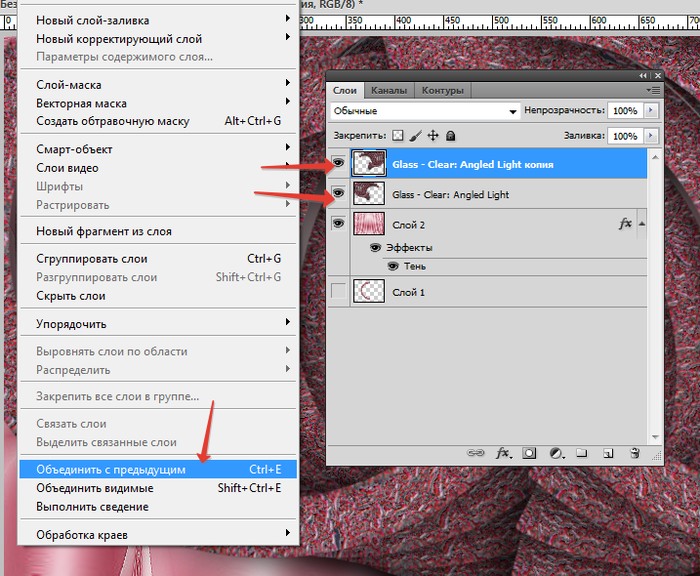 (См. раздел Режимы наложения.)
(См. раздел Режимы наложения.)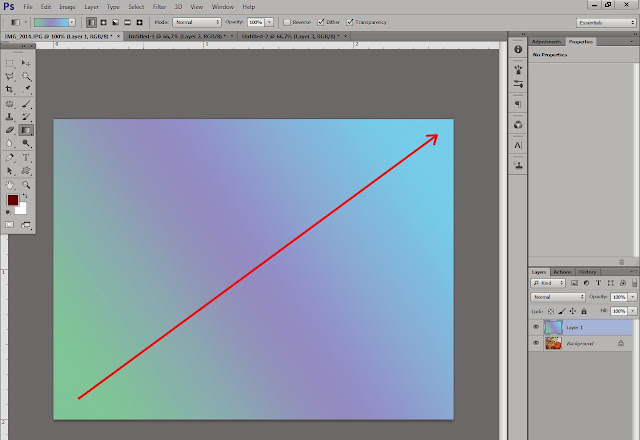
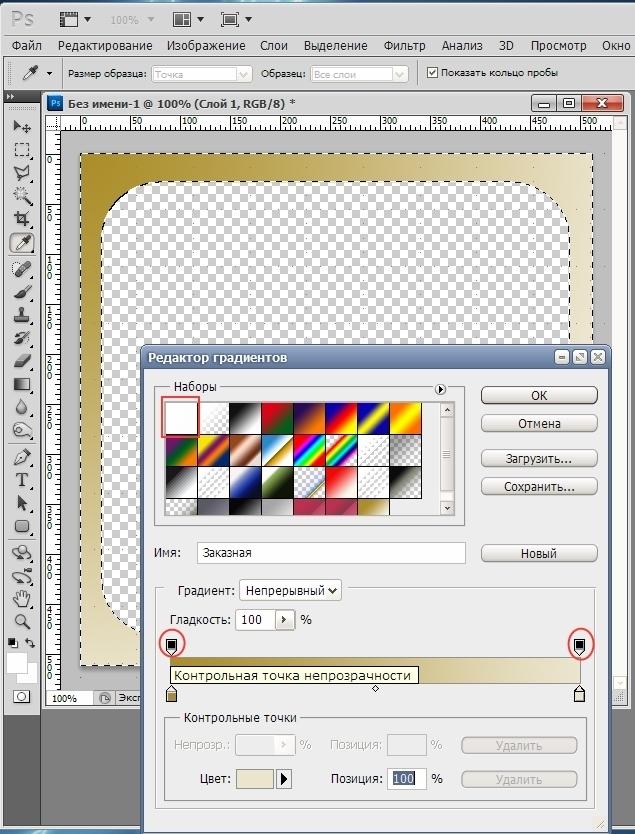
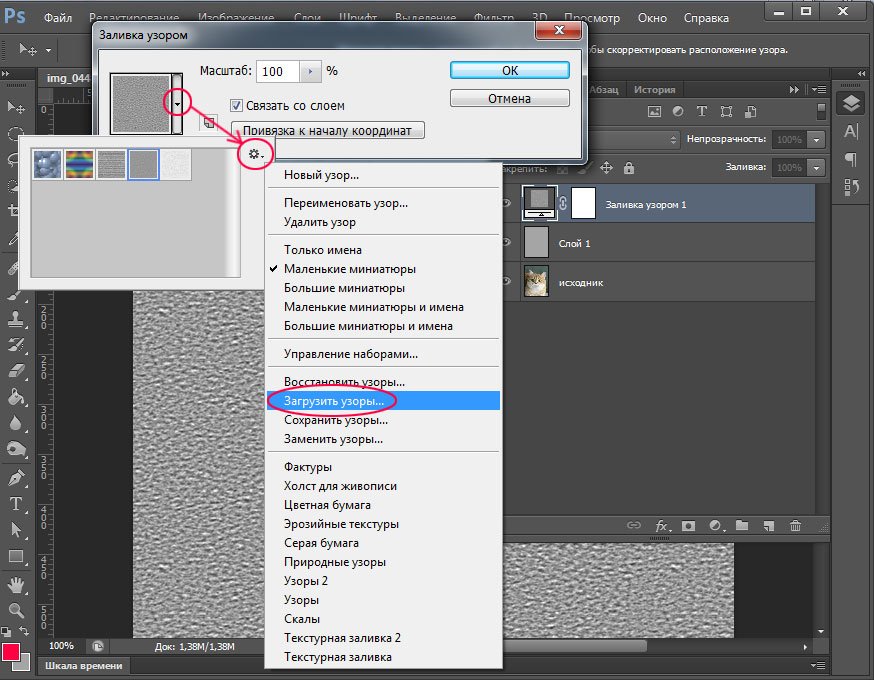 (См. раздел Режимы наложения.)
(См. раздел Режимы наложения.) в разделе Заливка с учетом содержимого.
в разделе Заливка с учетом содержимого.
 )
)
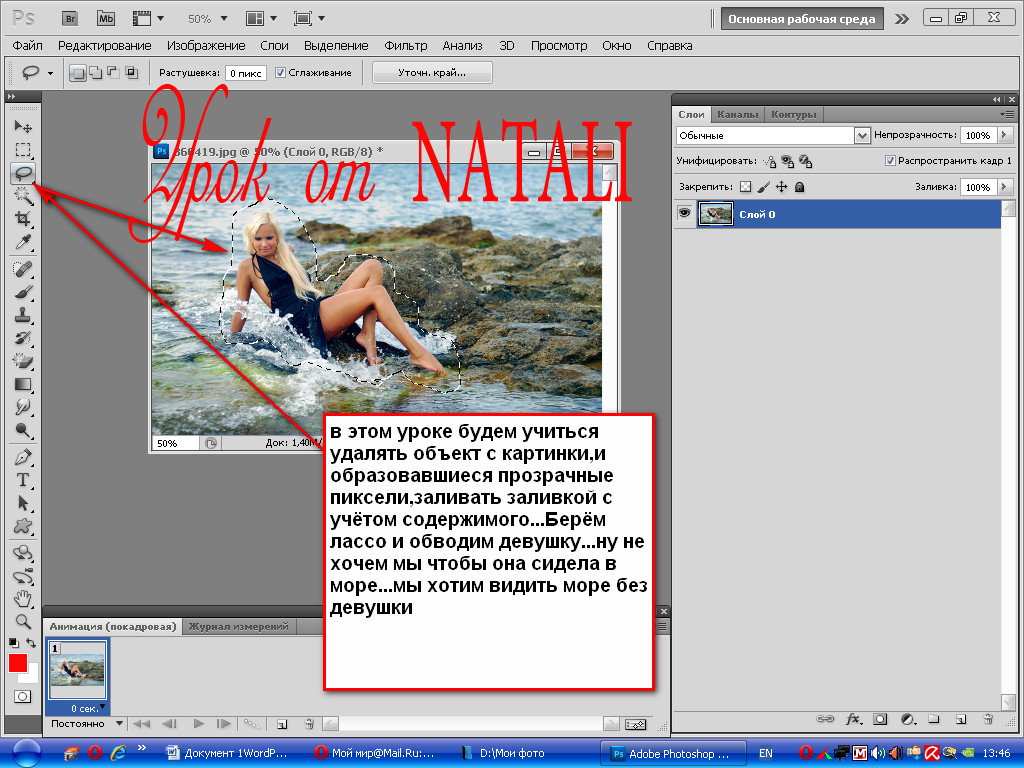 (См. раздел Режимы наложения.)
(См. раздел Режимы наложения.)

 Область можно также залить фоновым цветом или узором.
Область можно также залить фоновым цветом или узором. При низком допуске происходит заливка пикселей, цвет которых очень близок к цвету пикселя, на котором вы щелкаете. При высоком значении допуска происходит заливка пикселей более широкой цветовой гаммы.
При низком допуске происходит заливка пикселей, цвет которых очень близок к цвету пикселя, на котором вы щелкаете. При высоком значении допуска происходит заливка пикселей более широкой цветовой гаммы. Слой заливки предоставляет гибкую возможность изменения свойств заливки и узора и редактирования маски слоя заливки, чтобы ограничить воздействие заливки фрагментом изображения (ошибка в оригинале, не градиент, а заливка).
Слой заливки предоставляет гибкую возможность изменения свойств заливки и узора и редактирования маски слоя заливки, чтобы ограничить воздействие заливки фрагментом изображения (ошибка в оригинале, не градиент, а заливка). Можно использовать узоры из библиотеки узоров или создать свои личные узоры.
Можно использовать узоры из библиотеки узоров или создать свои личные узоры.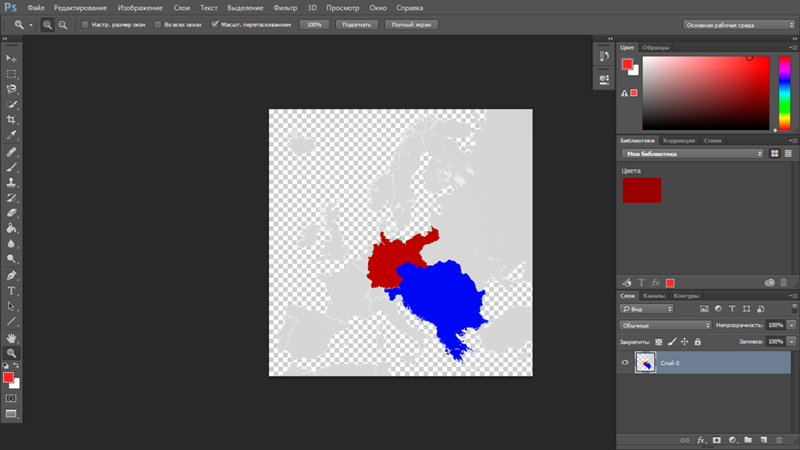 Значения выбираются в диапазоне от 1 до 250 пикселей.
Значения выбираются в диапазоне от 1 до 250 пикселей. , 12:49:30 по Гринвичу
, 12:49:30 по Гринвичу Вы можете заполнить область цветом переднего плана или узором.
Вы можете заполнить область цветом переднего плана или узором.
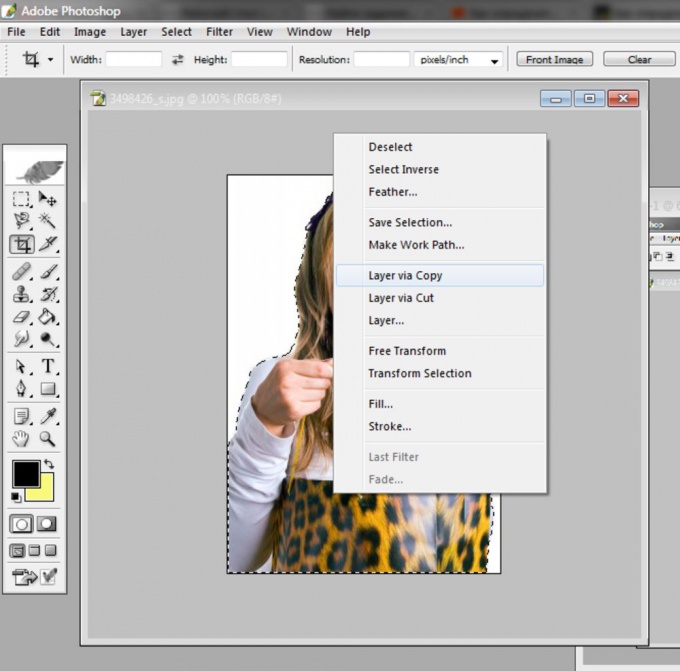
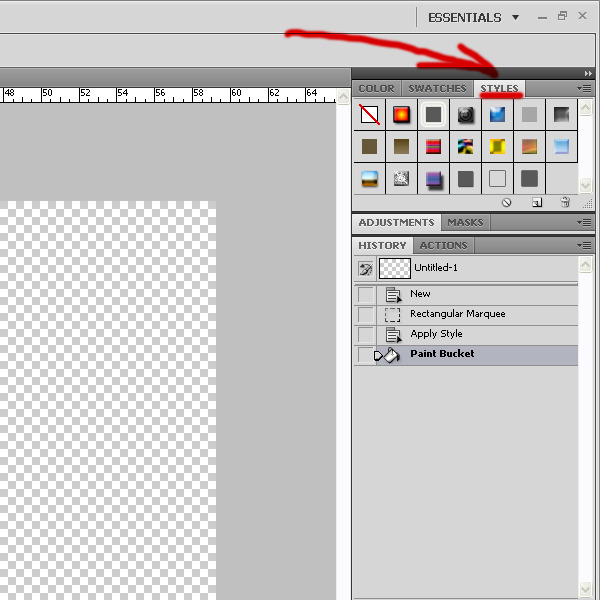 Выбирать
Выбирать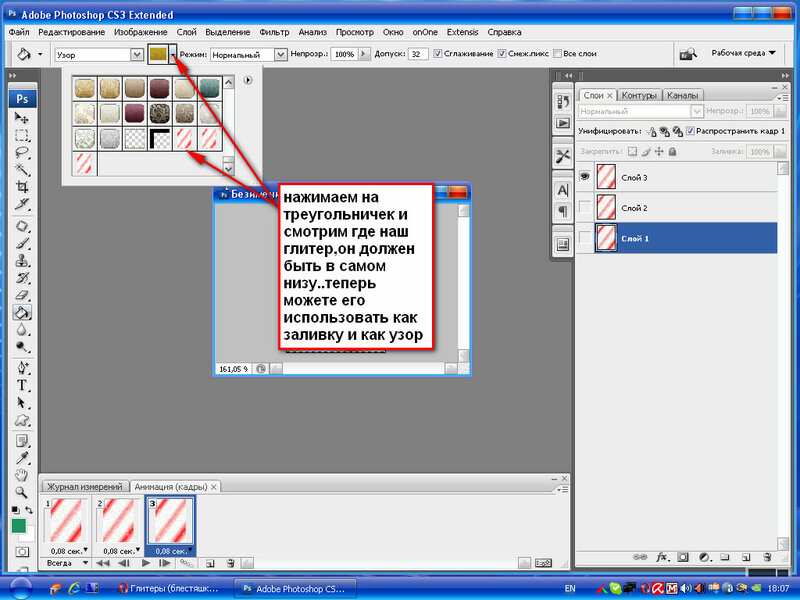
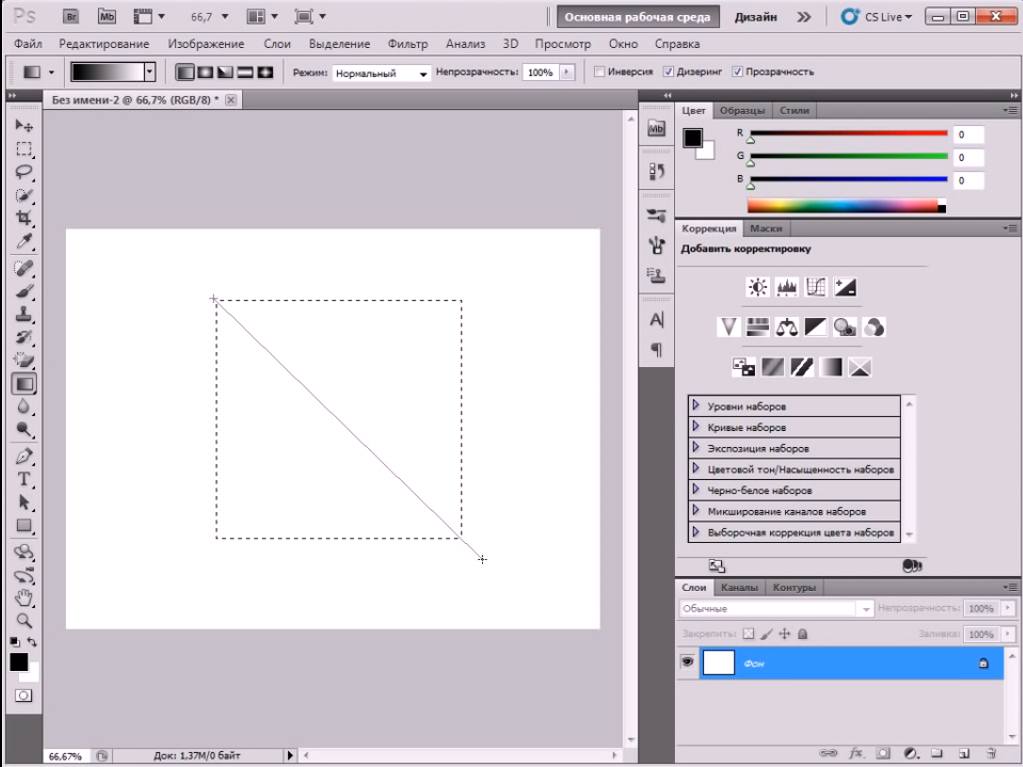 Введите прозрачность
Введите прозрачность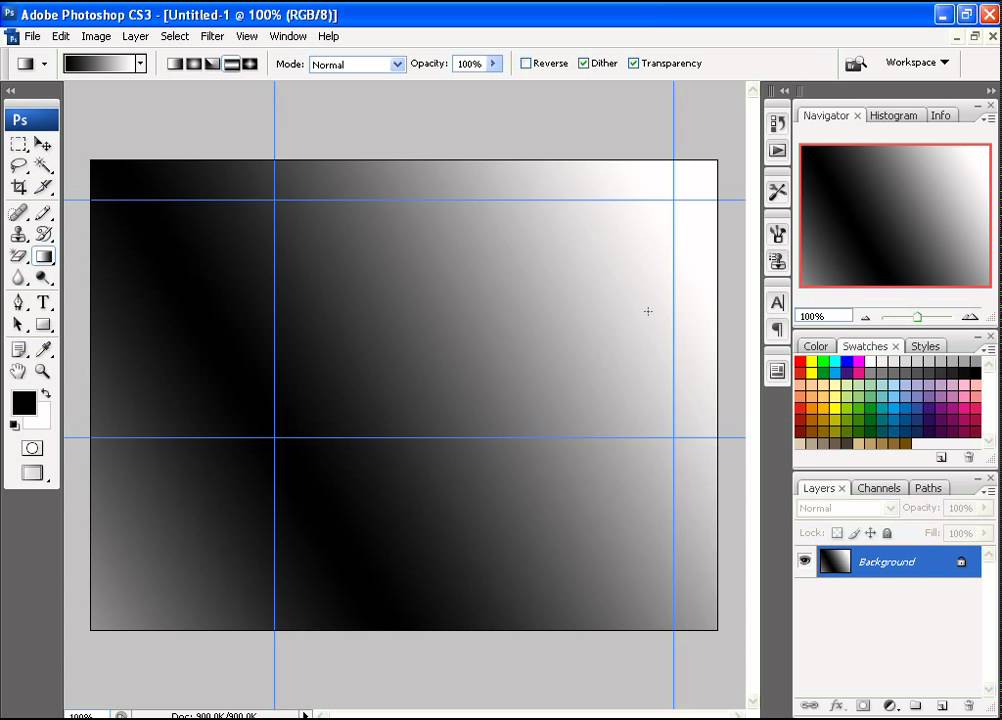
 Вы также можете добавить цвет к контуру
Вы также можете добавить цвет к контуру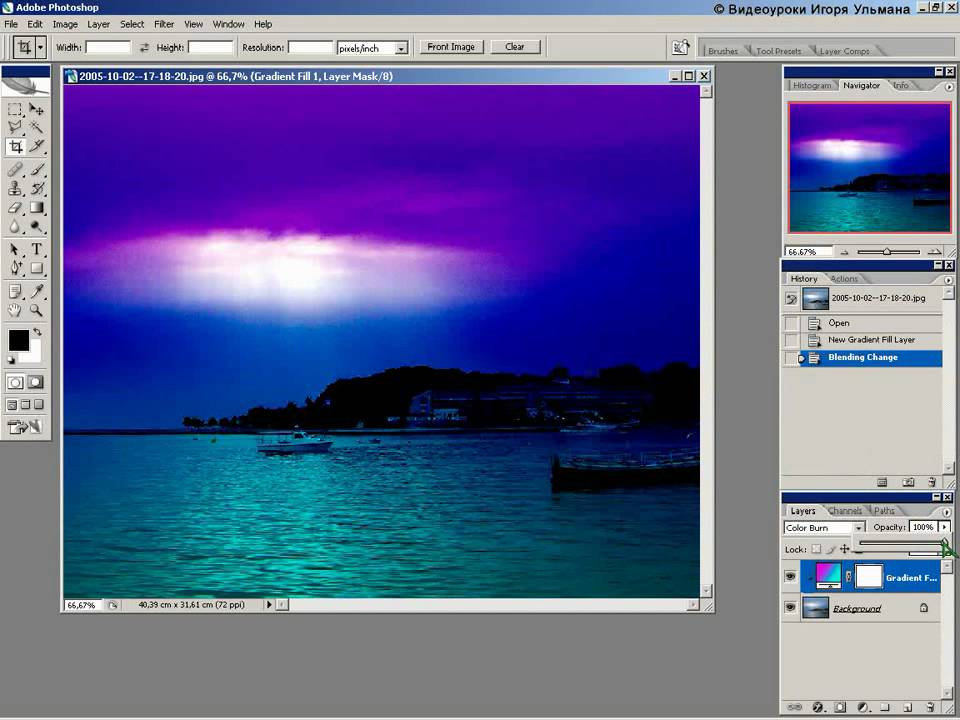 (См. Режимы наложения.)
(См. Режимы наложения.)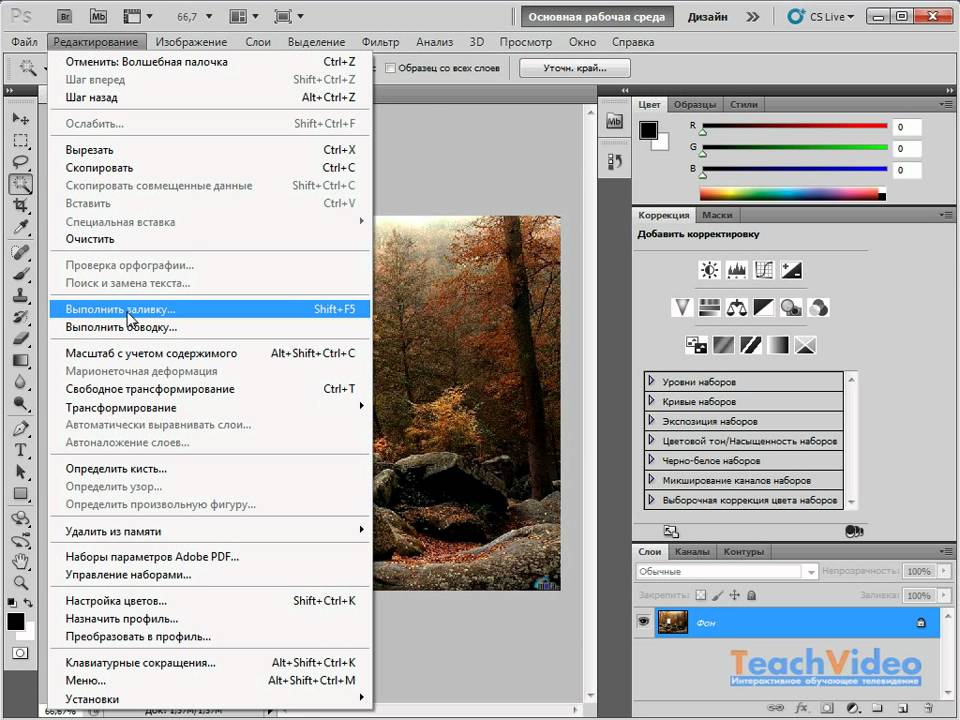 Все указанные
Все указанные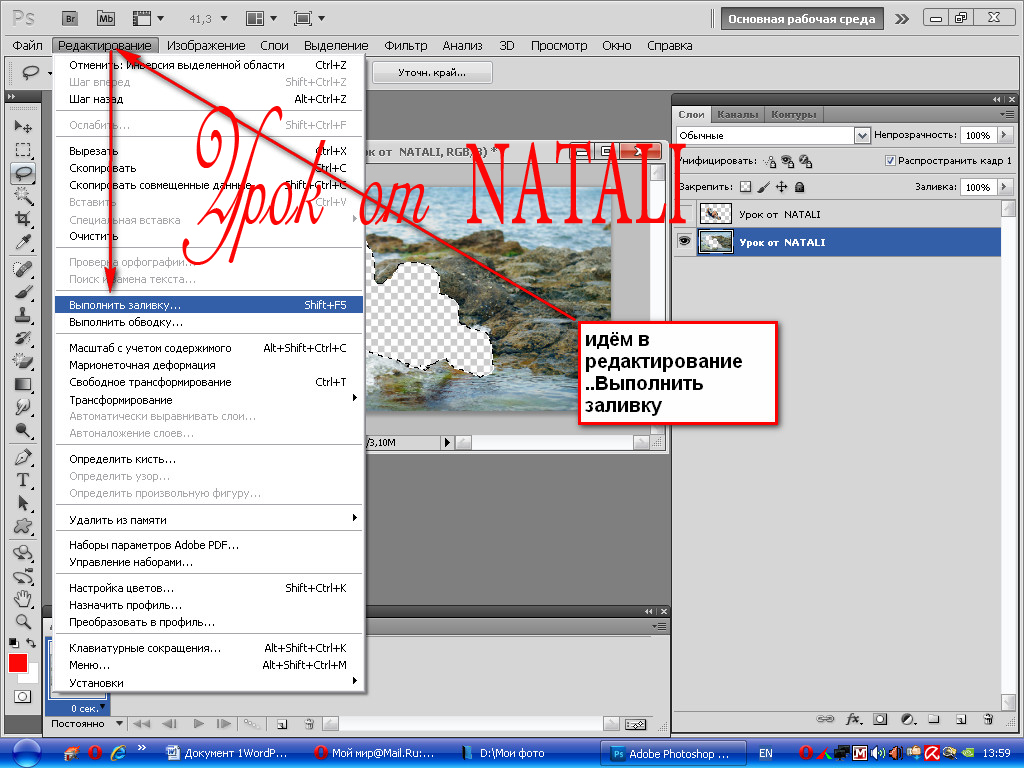
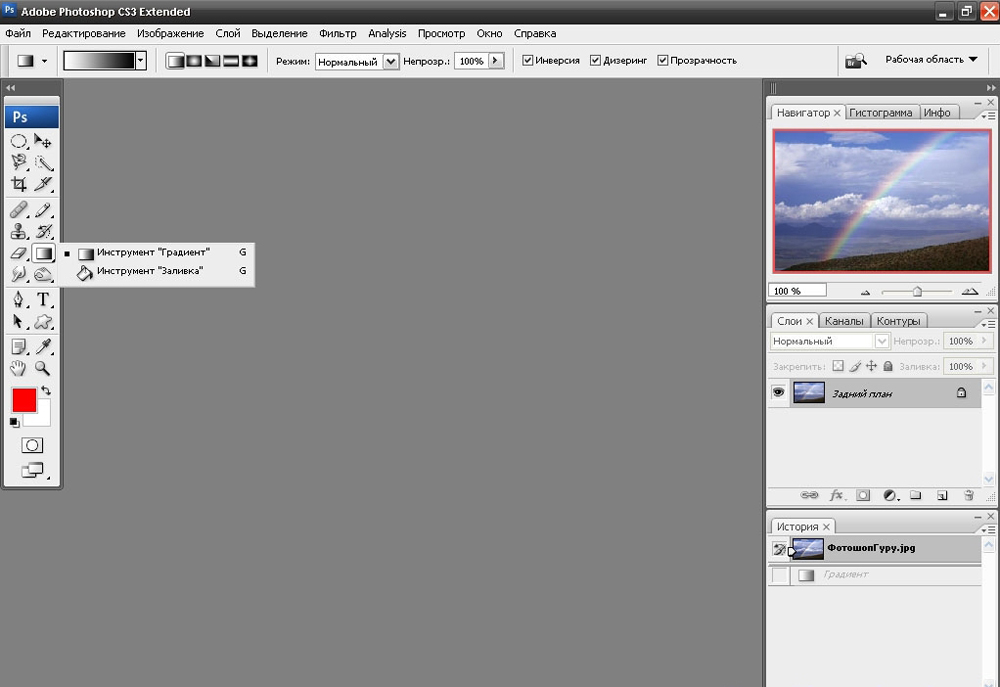 Чтобы применить заливку фоновым цветом только к областям
Чтобы применить заливку фоновым цветом только к областям (Часто бывает достаточно быстрого выбора с помощью лассо или выделения.)
(Часто бывает достаточно быстрого выбора с помощью лассо или выделения.) Выберите «Шаблоны по сценарию» в нижней части диалогового окна заливки, а затем выберите шаблон заливки во всплывающем меню «Скрипт».
Выберите «Шаблоны по сценарию» в нижней части диалогового окна заливки, а затем выберите шаблон заливки во всплывающем меню «Скрипт». (Указать
(Указать

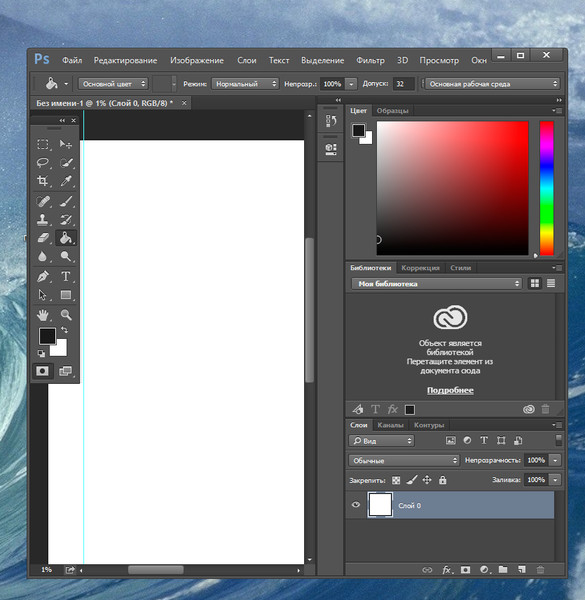

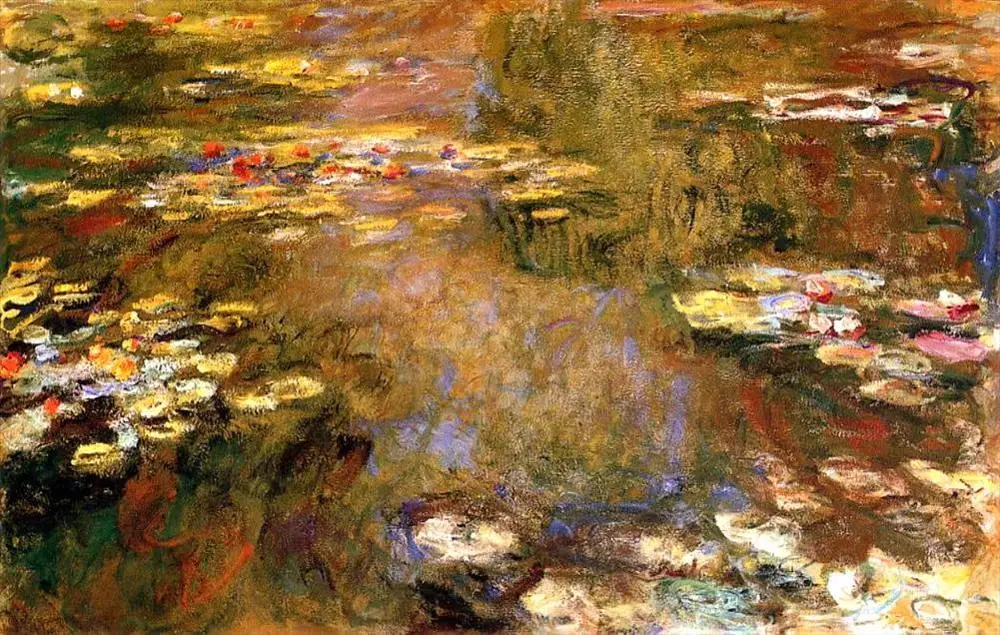 angelcastilloperona.com
angelcastilloperona.com

 Например американский фотограф Пеп Вентоза (Pep Ventosa) накладывает друг на друга множество снимков одного и того же знаменитого туристического места, получая при этом нечеткое, но необычное изображение.
Например американский фотограф Пеп Вентоза (Pep Ventosa) накладывает друг на друга множество снимков одного и того же знаменитого туристического места, получая при этом нечеткое, но необычное изображение. Однако эта техника не совсем простая, какой кажется на первый взгляд. Результат должен быть в голове у автора перед съемкой, это не просто хаотичные движения камерой.
Однако эта техника не совсем простая, какой кажется на первый взгляд. Результат должен быть в голове у автора перед съемкой, это не просто хаотичные движения камерой.
 Таким образом, существует множество техник, которые можно использовать для фотоимпрессионизма. Наложение фотографий, кадрирование, длинная выдержка и мультиэкспозиция — вот лишь некоторые из популярных способов выражения эмоций фотографами.
Таким образом, существует множество техник, которые можно использовать для фотоимпрессионизма. Наложение фотографий, кадрирование, длинная выдержка и мультиэкспозиция — вот лишь некоторые из популярных способов выражения эмоций фотографами. Традиционно для захвата секунд полного и быстрого движения использовалась многократная экспозиция. Однако возможности широко открыты. Вы можете использовать две и более фотографии, которые противоположны друг другу, и смешать их в абстрактную импрессионистскую фотографию .
Традиционно для захвата секунд полного и быстрого движения использовалась многократная экспозиция. Однако возможности широко открыты. Вы можете использовать две и более фотографии, которые противоположны друг другу, и смешать их в абстрактную импрессионистскую фотографию .
 ]
] 

 Найдите потенциальные объекты, изучив свое окружение
Найдите потенциальные объекты, изучив свое окружение

 Тоже приятно смотреть.
Тоже приятно смотреть. Перейдите в «Фильтр» > «Галерея размытия» > «Tilt-Shift». Там вы сможете контролировать степень искажения и размытия на фотографии.
Перейдите в «Фильтр» > «Галерея размытия» > «Tilt-Shift». Там вы сможете контролировать степень искажения и размытия на фотографии. Примерами этого являются растения, фрукты и глаза.
Примерами этого являются растения, фрукты и глаза.

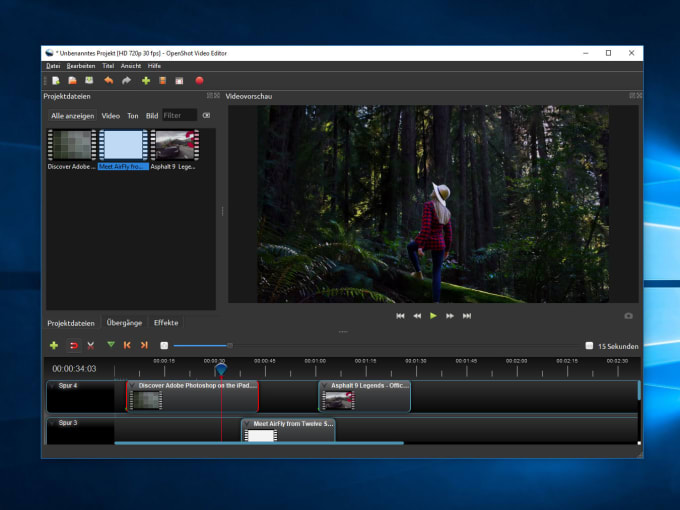 Загрузите видео, с которым вы собираетесь работать. Также вы можете вручную перетащить видеозапись из папки в окно программы.
Загрузите видео, с которым вы собираетесь работать. Также вы можете вручную перетащить видеозапись из папки в окно программы. Обладает интерфейсом со сложной структурой, обусловленной наличием множества опций и инструментов. Поддерживает возможность редактирования видео в любом формате и разрешении – вплоть до 8K.
Обладает интерфейсом со сложной структурой, обусловленной наличием множества опций и инструментов. Поддерживает возможность редактирования видео в любом формате и разрешении – вплоть до 8K.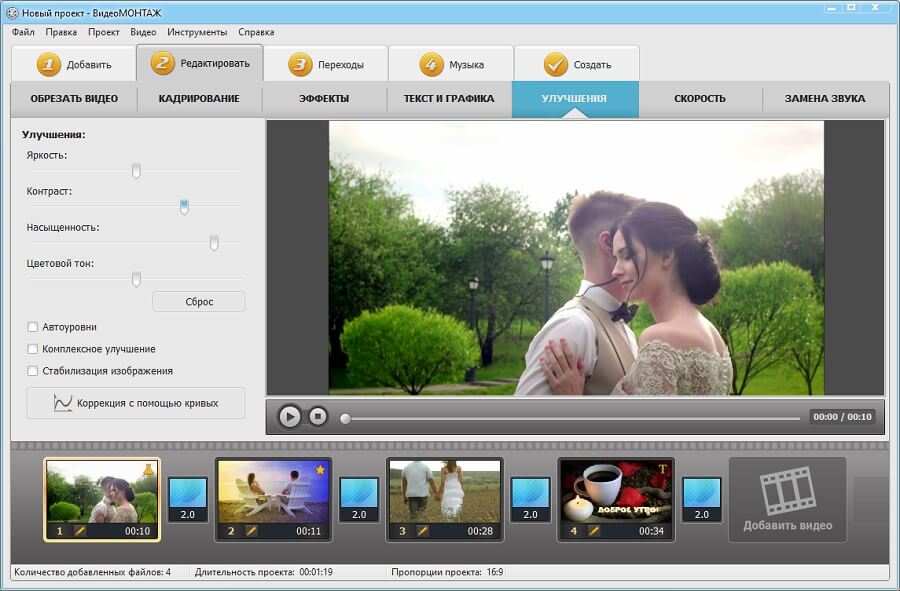

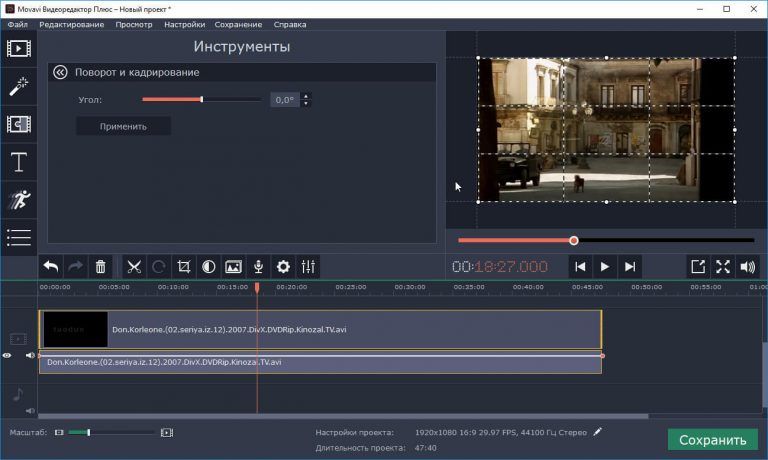



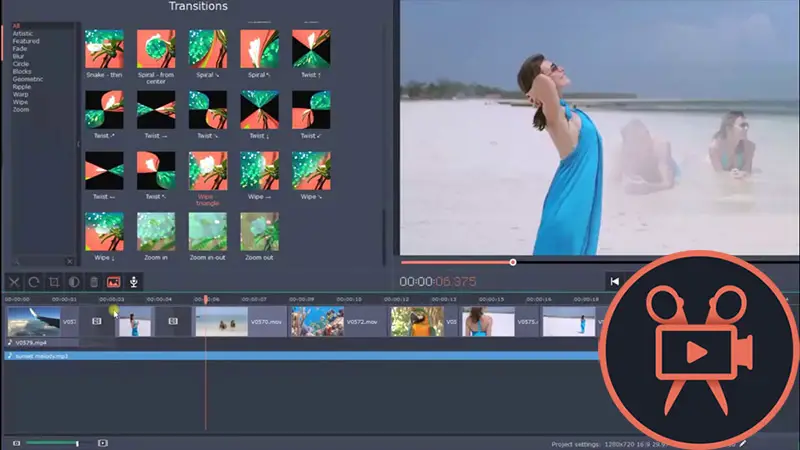 Подробнее
Подробнее
 Не имеет значения, являетесь ли вы новичком или экспертом, поскольку вы могли бы извлечь выгоду из огромного количества замечательного программного обеспечения. Эта статья предоставит вам быстрый обзор лучшего и самого отличного бесплатного и платного программного обеспечения для стабилизатора видео. Это даст краткий обзор программного обеспечения как для начинающих, так и для профессиональных киноредакторов.
Не имеет значения, являетесь ли вы новичком или экспертом, поскольку вы могли бы извлечь выгоду из огромного количества замечательного программного обеспечения. Эта статья предоставит вам быстрый обзор лучшего и самого отличного бесплатного и платного программного обеспечения для стабилизатора видео. Это даст краткий обзор программного обеспечения как для начинающих, так и для профессиональных киноредакторов.
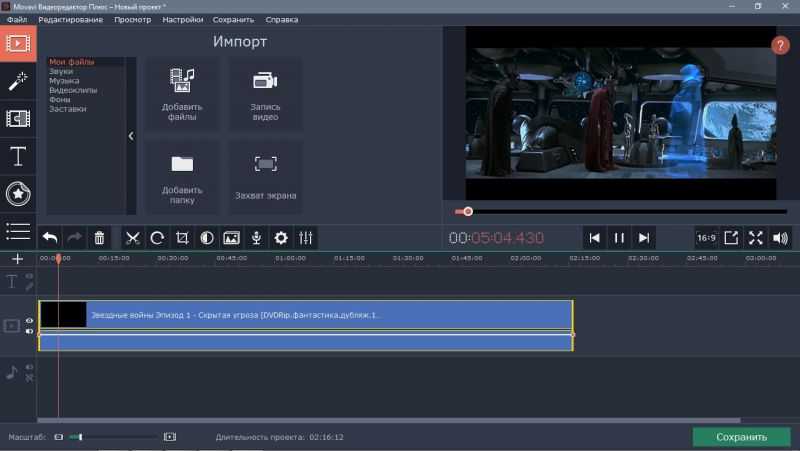 Чтобы получить менее шаткое видео, Возможно, вам нужно использовать стабилизатор видео. Для получения дополнительной информации о стабилизаторе видео вы можете проверить лучшие стабилизаторы видео.
Чтобы получить менее шаткое видео, Возможно, вам нужно использовать стабилизатор видео. Для получения дополнительной информации о стабилизаторе видео вы можете проверить лучшие стабилизаторы видео.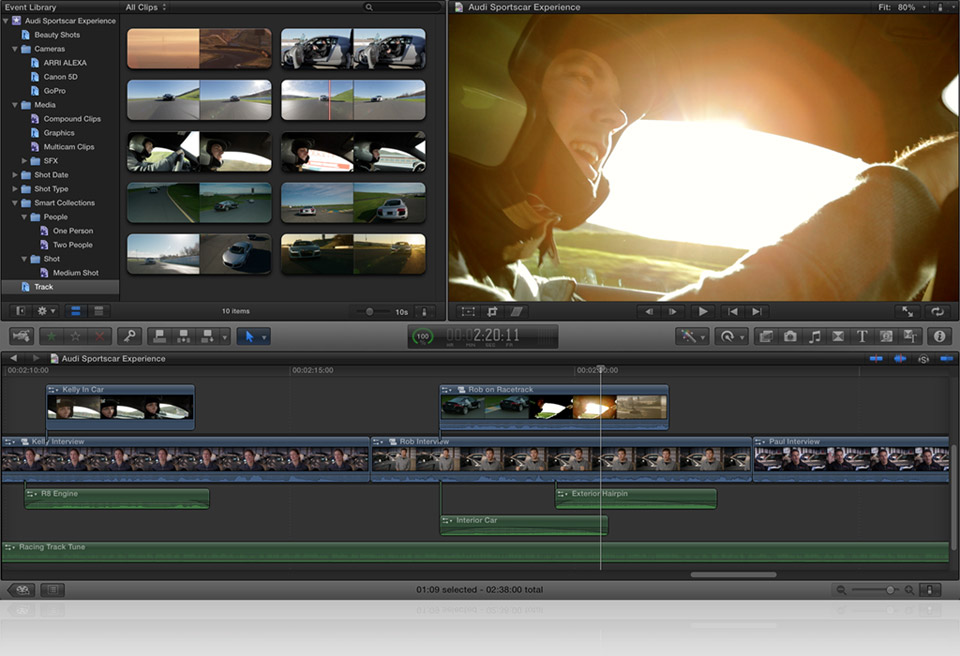 Ключевые функции включают поддержку HD, двойную звуковую дорожку, неразрушающее редактирование и одну видеодорожку.
Ключевые функции включают поддержку HD, двойную звуковую дорожку, неразрушающее редактирование и одну видеодорожку. Это программное обеспечение также позволяет редактировать и создавать DVD-диски с правильной горелкой. Когда вы ищете программное обеспечение для редактирования видео начального уровня, Adobe Premiere Elements отлично подходит для получения и действительно предоставляет множество вещей по низкой цене.
Это программное обеспечение также позволяет редактировать и создавать DVD-диски с правильной горелкой. Когда вы ищете программное обеспечение для редактирования видео начального уровня, Adobe Premiere Elements отлично подходит для получения и действительно предоставляет множество вещей по низкой цене. Это считается одним из лучших программных продуктов для начинающих и опытных пользователей. Однако это очень дорого.
Это считается одним из лучших программных продуктов для начинающих и опытных пользователей. Однако это очень дорого.

 vob, присутствующими на DVD-дисках. Вы можете конвертировать видео в другие форматы для их воспроизведения.
vob, присутствующими на DVD-дисках. Вы можете конвертировать видео в другие форматы для их воспроизведения. Воспользуйтесь преимуществами двойной звуковой дорожки, поддержки HD, одной видеодорожки и неразрушающего редактирования.
Воспользуйтесь преимуществами двойной звуковой дорожки, поддержки HD, одной видеодорожки и неразрушающего редактирования.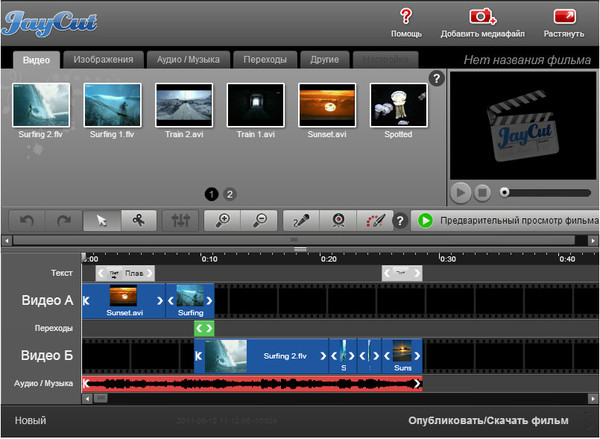 Хотя у Corel VideoStudio Ultimate есть широкие возможности для редактирования клипов, у него скромные возможности стабилизации. Более того, не каждый новичок сможет разобраться, как работает эта бесплатная программа для стабилизации видео.
Хотя у Corel VideoStudio Ultimate есть широкие возможности для редактирования клипов, у него скромные возможности стабилизации. Более того, не каждый новичок сможет разобраться, как работает эта бесплатная программа для стабилизации видео.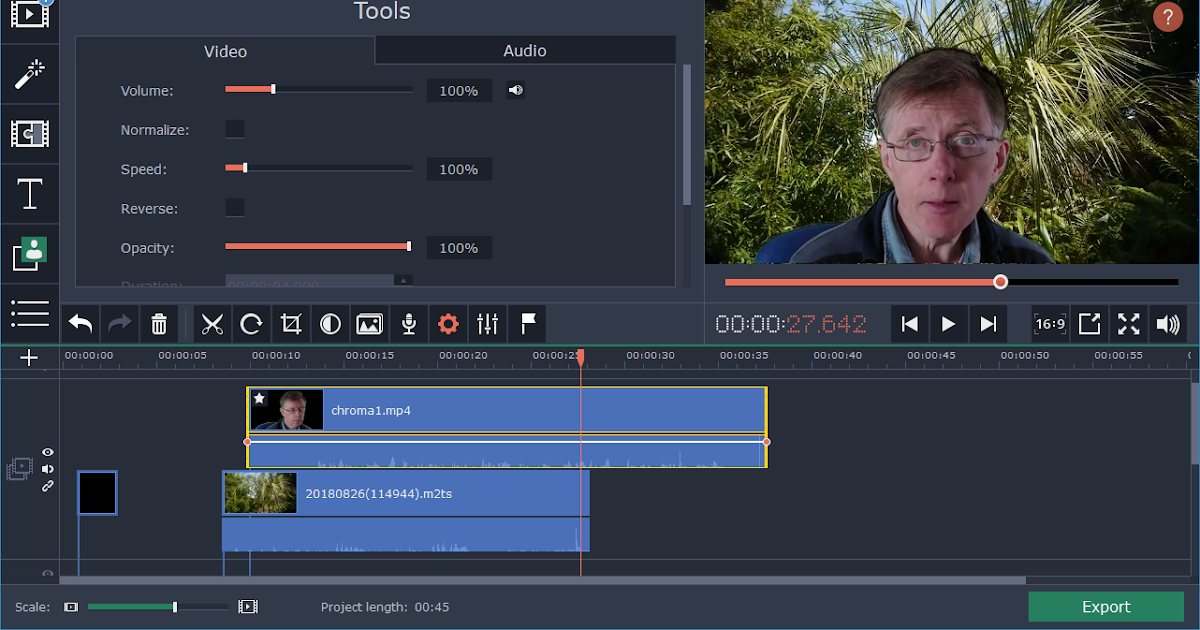
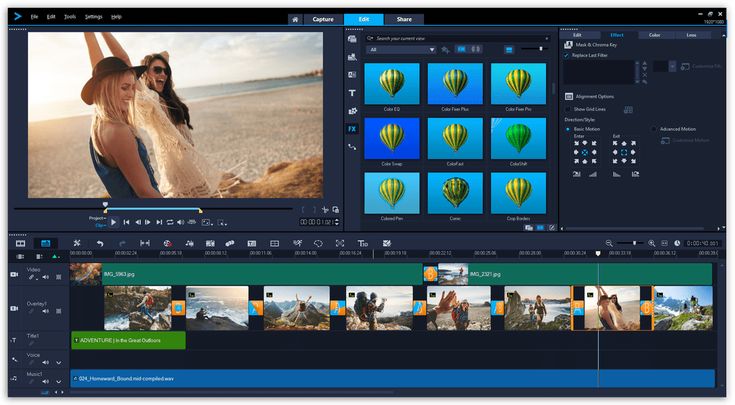 iMovie
iMovie На некоторых устройствах Mac последних версий уже предустановлен iMovie. Вполне возможно, что у вас уже есть этот софт, но вы просто его не заметили. Если вам все же нужно приобрести iMovie, то вы не потратите много.
На некоторых устройствах Mac последних версий уже предустановлен iMovie. Вполне возможно, что у вас уже есть этот софт, но вы просто его не заметили. Если вам все же нужно приобрести iMovie, то вы не потратите много. Он работает с Blackmagic Fusion. Этот параметр предоставляет видеоредакторам возможность создавать видеоэффекты во время компоновки изображений. Благодаря встроенному плагину вы можете применять к своим видео фильтры, граффити, переходы, графику от Бориса и специальное решение для визуальных эффектов.
Он работает с Blackmagic Fusion. Этот параметр предоставляет видеоредакторам возможность создавать видеоэффекты во время компоновки изображений. Благодаря встроенному плагину вы можете применять к своим видео фильтры, граффити, переходы, графику от Бориса и специальное решение для визуальных эффектов. 10. Cyberlink PowerDirector
10. Cyberlink PowerDirector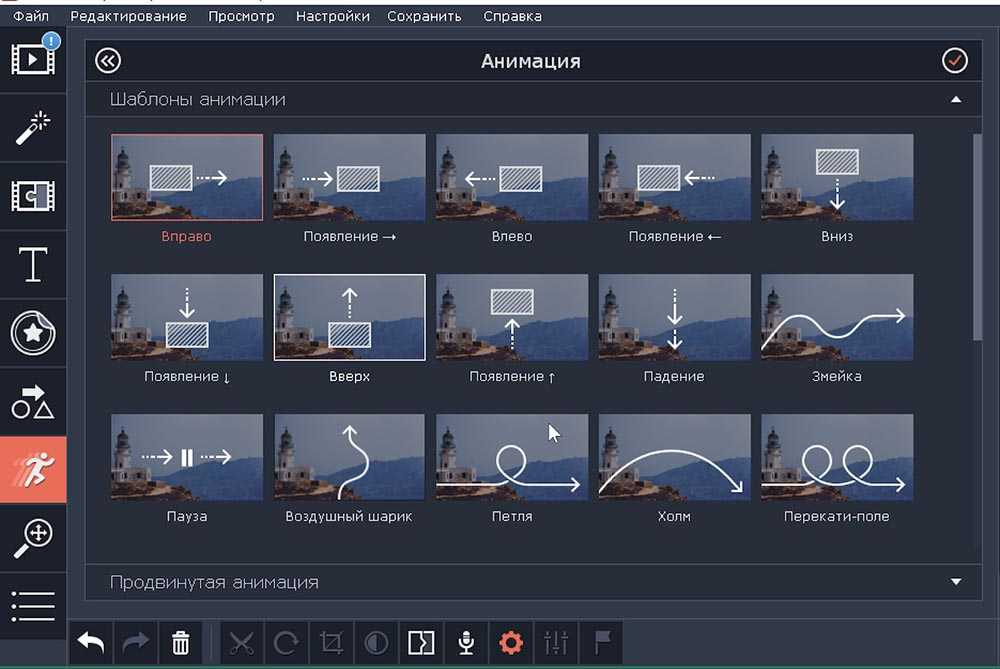
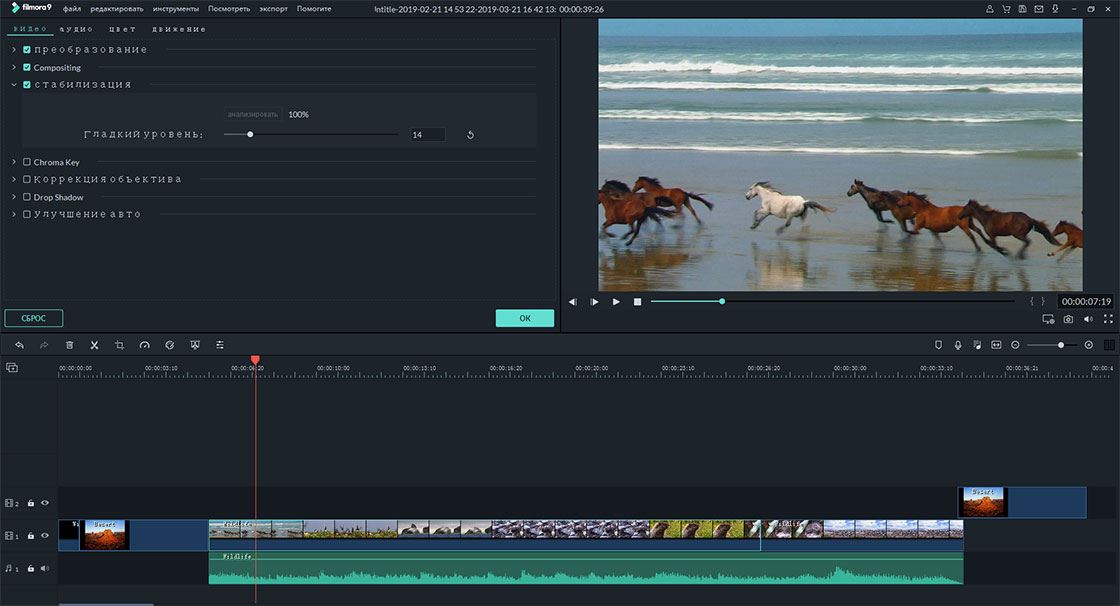 Благодаря этому вы можете воспроизводить свой контент практически на всех видеоустройствах.
Благодаря этому вы можете воспроизводить свой контент практически на всех видеоустройствах. Это укороченная версия более мощного программного обеспечения, заложенного теми же разработчиками. Многие пользователи называют Pinnacle Studio лучшим программным обеспечением для стабилизации видео для компьютеров под управлением ОС Windows.
Это укороченная версия более мощного программного обеспечения, заложенного теми же разработчиками. Многие пользователи называют Pinnacle Studio лучшим программным обеспечением для стабилизации видео для компьютеров под управлением ОС Windows.
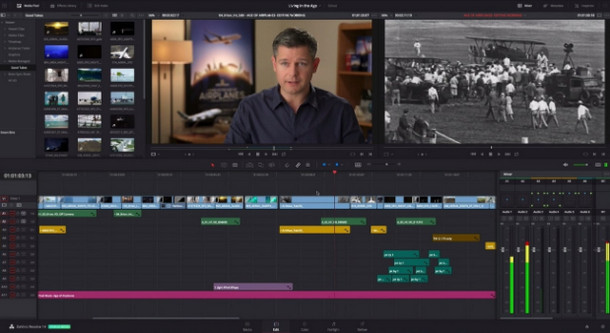 Это руководство познакомит вас с некоторыми из лучших программ для стабилизации видео.
Это руководство познакомит вас с некоторыми из лучших программ для стабилизации видео. Но вам не о чем беспокоиться, если вы еще не готовы совершить покупку. Доступна бесплатная пробная версия, поэтому вы можете проверить ее, прежде чем принять решение о переходе на премиум-сервис.
Но вам не о чем беспокоиться, если вы еще не готовы совершить покупку. Доступна бесплатная пробная версия, поэтому вы можете проверить ее, прежде чем принять решение о переходе на премиум-сервис. Вам также понравится функция Audio Ducking, которая позволяет сбалансировать передний и задний план вашего видео, даже если вы применяете параметры стабилизатора дрожания. Однако имейте в виду, что это приложение использует инструменты стабилизации видео только в платной версии.
Вам также понравится функция Audio Ducking, которая позволяет сбалансировать передний и задний план вашего видео, даже если вы применяете параметры стабилизатора дрожания. Однако имейте в виду, что это приложение использует инструменты стабилизации видео только в платной версии. 264, MPEG-4 и H.265. Однако этот стабилизатор видео платный, а пробная версия будет добавлять водяные знаки к каждому обрабатываемому видео.
264, MPEG-4 и H.265. Однако этот стабилизатор видео платный, а пробная версия будет добавлять водяные знаки к каждому обрабатываемому видео.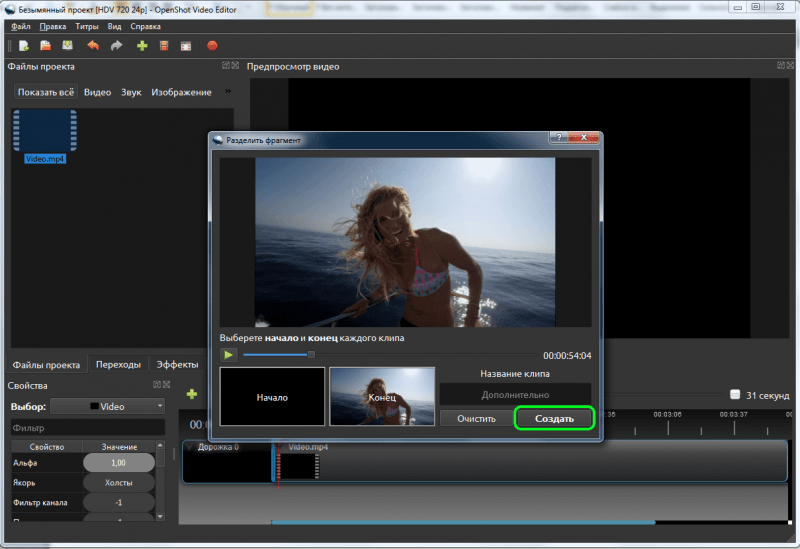 Вы можете работать в iMovie с любого устройства Apple — Mac, iPhone или iPad.
Вы можете работать в iMovie с любого устройства Apple — Mac, iPhone или iPad.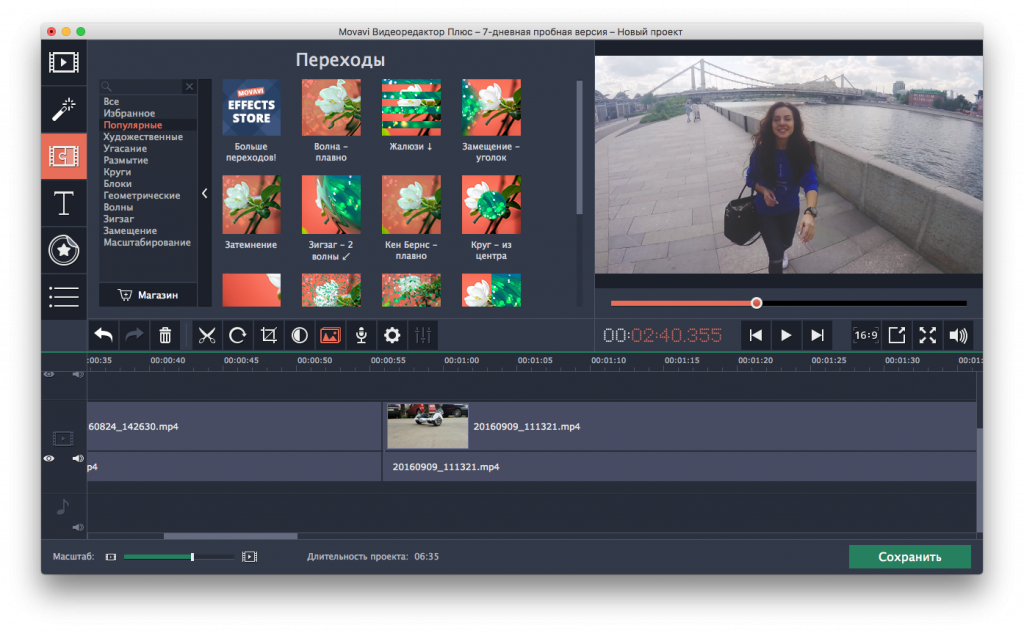 Д.
Д. Работая с видеоформатами AVI, MPEG и MPG, это приложение предлагает простой интерфейс для редактирования видео. Добавьте видео, которое хотите отредактировать, и выберите области для стабилизации. Вы также можете исправить весь отснятый материал, если это необходимо. Если вы решите исправить определенные части видео, выберите их и нажмите кнопку «Стабилизировать видео», чтобы начать процесс стабилизации видео. Этот стабилизатор встряхивания самый простой в использовании, хотя он не предлагает никаких дополнительных функций.
Работая с видеоформатами AVI, MPEG и MPG, это приложение предлагает простой интерфейс для редактирования видео. Добавьте видео, которое хотите отредактировать, и выберите области для стабилизации. Вы также можете исправить весь отснятый материал, если это необходимо. Если вы решите исправить определенные части видео, выберите их и нажмите кнопку «Стабилизировать видео», чтобы начать процесс стабилизации видео. Этот стабилизатор встряхивания самый простой в использовании, хотя он не предлагает никаких дополнительных функций. Этот стабилизатор видео, ранее поставляемый в комплекте с ОС Windows, существует уже довольно давно. Пожилые пользователи, вероятно, уже знакомы с этой программой. Он предлагает несколько вариантов стабилизации ваших видео. Вы можете выбрать Anti Shake, Anti Shake и Anti Shake Correction (низкий) и Anti Shake и Anti Shake Correction (высокий). Единственная проблема с этим приложением заключается в том, что оно больше не связано с ОС Windows, и компания рекомендует не загружать Windows Movie Maker со сторонних сайтов из-за потенциального риска заражения вирусами и вредоносными программами.
Этот стабилизатор видео, ранее поставляемый в комплекте с ОС Windows, существует уже довольно давно. Пожилые пользователи, вероятно, уже знакомы с этой программой. Он предлагает несколько вариантов стабилизации ваших видео. Вы можете выбрать Anti Shake, Anti Shake и Anti Shake Correction (низкий) и Anti Shake и Anti Shake Correction (высокий). Единственная проблема с этим приложением заключается в том, что оно больше не связано с ОС Windows, и компания рекомендует не загружать Windows Movie Maker со сторонних сайтов из-за потенциального риска заражения вирусами и вредоносными программами.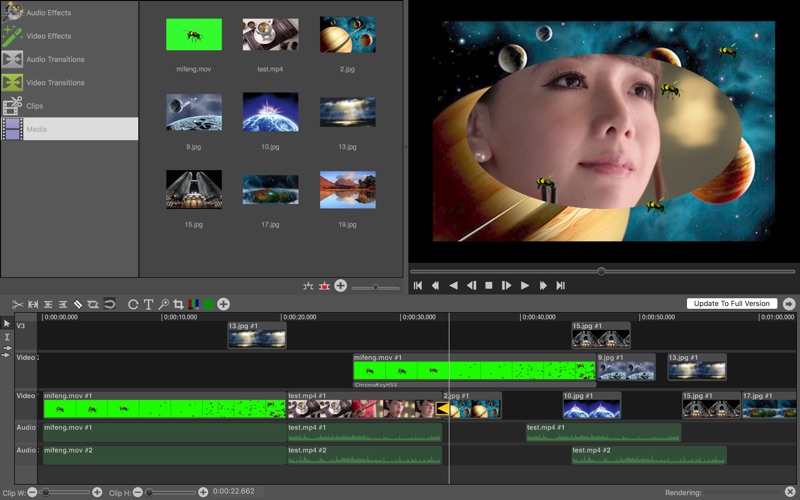 99 – Lifetime
99 – Lifetime  -покупки приложений)
-покупки приложений) 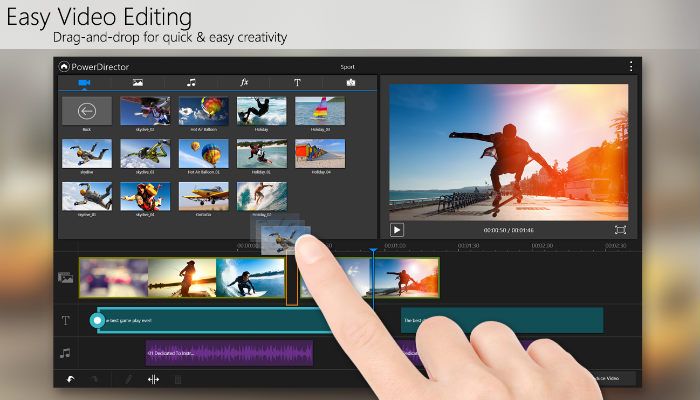 Он предлагает широкий спектр инструментов для стабилизации видео, поэтому он удобен как для новичков, так и для профессионалов. Это может помочь стабилизировать горизонтальное и вертикальное панорамирование, масштабирование и вращение. Однако для работы требуется виртуальный концентратор.
Он предлагает широкий спектр инструментов для стабилизации видео, поэтому он удобен как для новичков, так и для профессионалов. Это может помочь стабилизировать горизонтальное и вертикальное панорамирование, масштабирование и вращение. Однако для работы требуется виртуальный концентратор.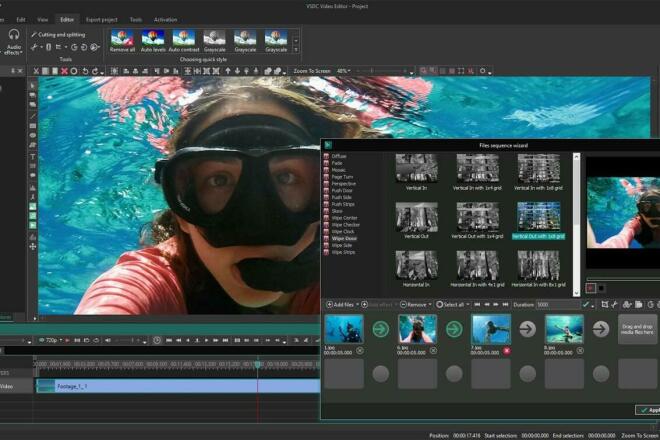
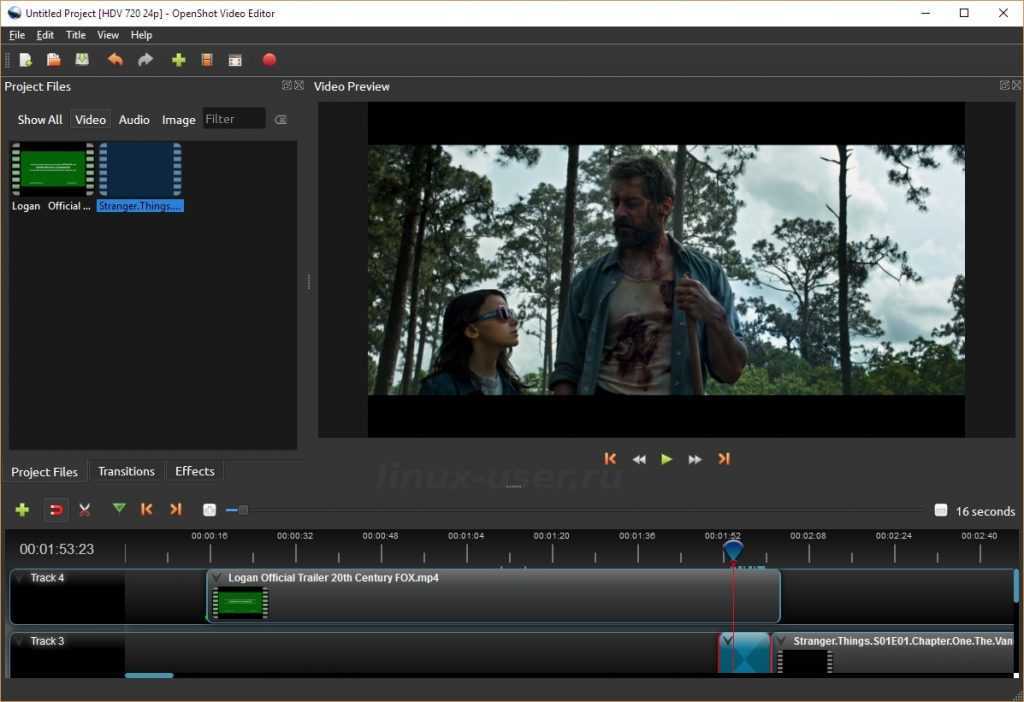 Он позволяет добавлять музыку, голосовые заметки и специальные эффекты в ваши истории в Instagram, а также видео, которые вы хотите загрузить на YouTube. Он использует базовые функции стабилизации видео, но вам, возможно, придется совершать покупки в приложении, чтобы пользоваться всеми ими.
Он позволяет добавлять музыку, голосовые заметки и специальные эффекты в ваши истории в Instagram, а также видео, которые вы хотите загрузить на YouTube. Он использует базовые функции стабилизации видео, но вам, возможно, придется совершать покупки в приложении, чтобы пользоваться всеми ими. Это экономит время, которое вы потратили бы на различные настройки для улучшения видео.
Это экономит время, которое вы потратили бы на различные настройки для улучшения видео.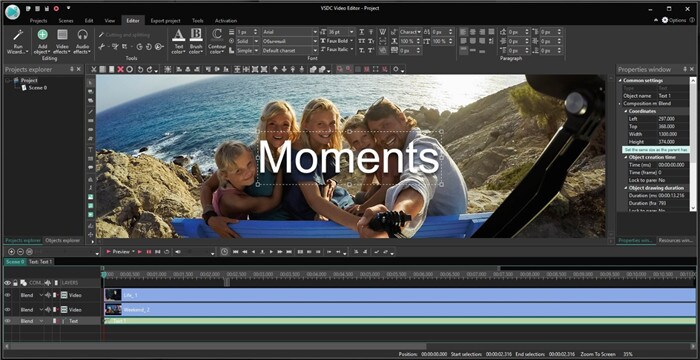 Для этого могут пригодиться такие программы, как Movavi Video Editor.
Для этого могут пригодиться такие программы, как Movavi Video Editor.